
[목차]
목차의 소제목을 클릭하면 해당 파트로 이동합니다. 해당 파트에서 제목을 다시 클릭하면 목차로 이동합니다.
(위키 형식입니다!)
(2023.04.01 오후 10:12 추가)
(프롬 온리전에 부스 참가하시는 분들을 위해 작성한 글인데, 생각보다 많이 퍼지는 것 같아서 내용을 일부 수정했습니다. 앞으로도 사정이 있으면 일부 수정될 수 있습니다.)
【1】 서론
안녕하세요.
프롬 온리전 <미.연.시.>의 회지 제작 가이드 작성 부문 협력을 맡은 민아(@_als_dk)라고 합니다.
이하 '저'라고 지칭하는 것은 프롬 온리전 행사를 대표하는 것이 아닌, 필자(협력 담당자)를 뜻합니다.
또한 이 글은 어디까지나 장르 내에서 부스 참여를 독려하는 용도로 쓰인 가이드이며, 홍보 목적 또는 그 외의 이득을 취하고자 작성된 글이 아님을 밝힙니다.
코로나 때문에 오랫동안 오프라인 행사가 열리지 않았습니다. 그래서 실물 책 발행을 해본 적 없어 프롬 온리전의 부스 참여를 망설이는 분들이 꽤 계시는 것 같아서, 프롬러 분들을 위해 이와 같은 가이드를 작성하게 되었습니다. 처음 회지를 만들어보시는 분들도 걱정 마시고 좋은 책 많이 내주셨으면 합니다.
하단에 제가 직접 만든 클립스튜디오, 포토샵, 한글 예시 파일을 첨부해두겠습니다.
설명을 봐도 잘 모르겠으면 다운 받아서 파일명 등을 바꾼 후 쓰시면 됩니다.
워드 파일은 《2》 원고 파일 만들기를 클릭해 보시면 따로 정리해 두신 분의 포스트를 링크해 두었습니다.
이 포스팅은 출력소, 특히 프롬 온리전의 협력 출력소(예정)인 프린트 매니아의 기준을 따라 설명하고 있습니다.
동인 회지를 뽑아주는 인쇄 회사는 크게 출력소와 인쇄소가 있는데, 100부 이하의 소량 인쇄에는 출력소가 더 저렴합니다.
출력소와 인쇄소는 인쇄 방식이 다르기 때문에 원고 파일의 크기, 여백, 세이프 라인 등도 달라집니다.
따라서 만약에 인쇄소에 원고를 맡길 예정이라면 이 글을 참고하시면 안 됩니다.
단 소설 원고는 표지 파일을 제외하고는 인쇄, 출력이 크게 차이가 없는 편이라 내지 부분은 참고하셔도 괜찮습니다.
또한 페이지 여백 등의 파일 설정 말고 다른 부분에 있어서는 읽어보셔도 괜찮겠습니다.
인쇄소에서 작업하신다면, 아이코믹스 등 대형 동인 인쇄소의 작업 가이드를 참고하세요.
※예시로 등장하는 만화, 소설 원고는 모두 제가 직접 그리고 쓴 실제 원고 페이지입니다. 모든 원고는 '엘든링' 기반입니다. 커플링성, 게임 스포일러성 대사는 가리거나 삭제했으나, 불쾌하신 분들은 미리 주의해 주시기 바랍니다.
※예시로 등장하는 만화, 소설 원고(이미지)를 어디에도 재업로드하지 말아 주세요. 가이드 쓰려고 다급하게 가져온 거라 못 그리고 못 써서 부끄럽습니다...
※타이틀 그림은 제 그림이 아니고 행사 측 작업물입니다.
↓ 예시 파일 다운로드 ↓
【2】 통합 가이드
《1》 회지 사이즈 정하기
가장 먼저 정해야 할 것은 책의 사이즈입니다.
보통 B5, A5, B6 사이즈로 작업하며 이보다 크거나 작은 사이즈는 출력소에 따로 문의해야 할 가능성이 있습니다.
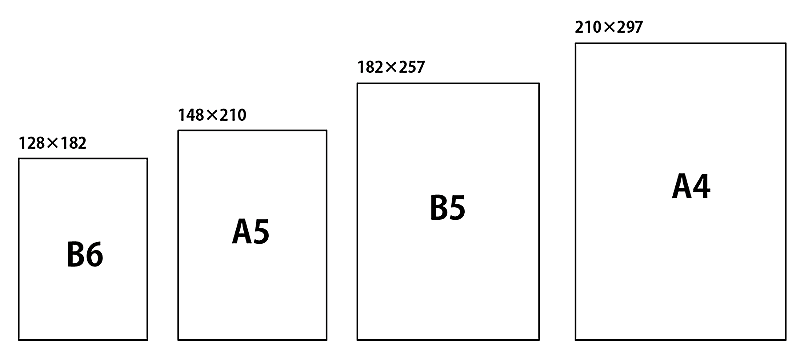
B5: 182mm x 257mm (A4용지보다 가로세로가 조금씩 작습니다. 일본 동인지에 자주 사용됩니다.)
A5: 148mm x 210mm (A4용지의 반절 크기입니다. 한국 동인지에 자주 사용됩니다.)
B6: 128mm x 182mm (B5용지의 반절 크기입니다. 일본의 출판 만화책에 자주 사용됩니다.)
이 중에서도 만화 원고에 잘 쓰이는 내지 사이즈는 B5, A5이고,
소설 원고에 잘 쓰이는 내지 사이즈는 A5, B6입니다.
개인적으로 처음 원고를 해보신다면 만화든, 소설이든 A5 사이즈를 추천드립니다.
만화의 경우:
처음 만화를 그리시는 분들이 B5로 뽑으면 생각보다 사이즈가 커서 만화가 많이 비어 보이는 경우가 있습니다.
다만 자신의 그림이 밀도가 높고, 만화에 정보값이 많고, 한 페이지에 컷 수가 많고, 평소 캔버스의 크기를 크게 그리는 편이라면 B5로 내는 것이 좋습니다.
무조건 추천을 따르기보다는 자신이 어떤 그림체인지, 무슨 만화를 그리고 싶은지, 컷 수는 어떠한지 생각하고 결정하시는 것이 좋습니다.
소설의 경우:
사실 제 견해로는 소설은 B6가 더 어울린다고 생각합니다.
그럼에도 A5를 추천드리는 이유는, 동인지의 경우 처음 회지를 뽑는 입장에서 A5 쪽이 정보글 등을 찾아보기 훨씬 쉽습니다. 또한 한글/워드 기본 용지 크기에는 B6이 없어서 직접 여백 값 등을 입력해야 하는 반면, A5는 그냥 기본 설정으로 해도 충분히 예쁘게 뽑히기 때문에 신경 쓸 요소가 더 적기 때문입니다.
다만, 저는 개인 취향의 문제로 작은 사이즈의 동인지를 선호하는 편이라 (대부분 작은 쪽으로 뽑고, 만화 원고를 B6으로 뽑기도 합니다) 위의 추천에는 제 주관이 들어가 있습니다.
또한 다 떠나서 자신의 취향, 자신이 원하는 사이즈로 뽑는 것이 좋습니다!
걱정이 될 때는 집에서 A4용지 등에 직접 인쇄를 해보고 자기 눈에 예쁘게 보이는 사이즈로 뽑는 것이 좋습니다.
《2》 책의 사양 정하기
이 부분은 원고를 다 하고 생각해도 괜찮은 부분입니다. 다만 통합 안내기 때문에 이 항목에 미리 서술합니다.
특히 책의 용지의 종류를 무엇으로 할지는 원고를 마감한 후에 고민해도 됩니다.
그러나 표지를 칼라로 할지 흑백으로 할지, 중철로 할지 떡제본으로 할지 정도는 정하고 시작하세요.
(1) 책의 용지 정하기
내지 종이는 80g과 100g이 있습니다.
용지의 그램수에 따라 표지의 책등 두께가 달라질 수 있기 때문에 표지를 그릴 때는 꼭 생각해야 합니다.
보통 소설에는 80g, 만화는 100g을 쓰는 것이 좋습니다.
120g도 있긴 한데 개인적으로 추천드리진 않습니다. 특히 소설에는 쓸 이유가 거의 없습니다.
하지만 뒷장에 비쳐 보이는 것이 너무 싫거나 만화의 경우 먹을 많이 쓰는 편이라면 쓰셔도 괜찮습니다.
색상에는 백상지, 미색지가 있는데요.
소설은 무조건 미색지로 하는 것이 좋습니다.
만화는 취향에 따라 백상지, 미색지를 골라도 되지만 저는 개인적으로 눈이 편한 미색지를 선호하는 편입니다.
(대개 만화에선 백상지가 더 많이 쓰인다곤 합니다.)
그 외에 만화 용지 등의 내지도 있으니 마음에 드시는 것으로 작업하시면 됩니다.
표지 용지, 옵션 추가 등은 출력소(프린트 매니아) 의 안내를 따라 마음에 드시는 것으로 골라 보세요.
예를 들어서 박, 모래무늬 코팅, 책날개 등의 옵션이 있습니다. 공지사항 등을 자세히 참고해 보세요!
http://print-mania.co.kr/%ED%91%9C%EC%A7%80_%EC%83%89%EA%B0%84%EC%A7%80(%EC%83%98%ED%94%8C)
표지/색간지(샘플)
print-mania.co.kr
(2) 제본 방식 정하기
제본 방식에는 떡제본과 중철이 있습니다.

떡제본: 우리 주변에서 많이 보는 제본 형식임.

중철: 가격이 쌈. 마감이 좀 더 널널함. 전체 페이지에서 테두리 3mm 정도가 인쇄가 안 됨.
(자세한 것은 '만화 그리기' 파트에서 설명)
30p± 이상일 때는 떡제본, 25p~30p 미만일 때는 중철제본을 추천드립니다.
처음부터 페이지 수를 확실히 정할 필요는 없지만(원래 그리다 보면 페이지가 막 늘어나니까요),
중철로 낼지 떡제본으로 낼지는 러프하게라도 생각을 하고 시작하시는 걸 추천드립니다.
떡제본으로 내면 중앙이 잘 펼쳐지지 않기 때문에 책이 접히는 중앙 부분에 어느 정도 여유를 주어야 하고,
중철 제본으로 하면 가장자리 양사방이 조금씩 인쇄되지 않기 때문에 기껏 그린 부분이 안 나와서 속상할 수도 있습니다.
중철 제본의 경우 사진처럼 모양이 뜨는 것이 걱정되실 수 있는데, 최근 동인지 출력소의 경우 페이지가 많으면 납작하게 눌러주는 옵션을 제공하고 있기 때문에 중철도 예쁘게 나옵니다. (이 부분의 경우 동인지 작업을 신청할 때 문의하세요.)
【3】 만화 회지 가이드
※제 만화는 우철(일본식, 오른쪽에서 왼쪽으로 읽음) 제본을 기준으로 만들어졌습니다. 따라서 읽는 방향이 다를 수 있으나 기본적인 여백 주는 법칙이나 제본할 때 참고할 점 등은 전혀 달라지지 않으니, 염려 말고 읽어주세요.
만화 회지의 경우 클립스튜디오 기준으로 설명하고 있습니다.
만화의 경우 되도록이면 포토샵 등 다른 그림 프로그램을 쓰시는 분들도 따라오실 수 있게 설명해 두긴 했지만, 제가 클립스튜디오로만 만화를 작업하기 때문에 다른 툴은 잘 모릅니다. 따라서 이 포스팅보다 구글에 본인이 사용하는 프로그램+원하는 기능을 검색해서 나오는 포스트들이 더 양질일 수 있습니다.
《1》 원고 파일 만들기
1번에서 정한 회지 사이즈로 파일을 만듭시다.
출력소를 이용한다면 캔버스 크기를 정사이즈로 만드시는 걸 추천합니다.
정사이즈가 아니라도 괜찮지만, 이미지로 저장/출력할 때는 반드시 정사이즈로 내보내야 합니다.
따라서 여백 없는 정사이즈로 작업하는 편이 실제 책이 어떤 느낌, 어떤 정도의 여백으로 나올지 보기 편리하기 때문에, 이 쪽을 기준으로 서술하고 있습니다.
(이 부분은 개인 취향입니다. 여백 있이 작업하는 것이 편하시다면 그렇게 하세요.)
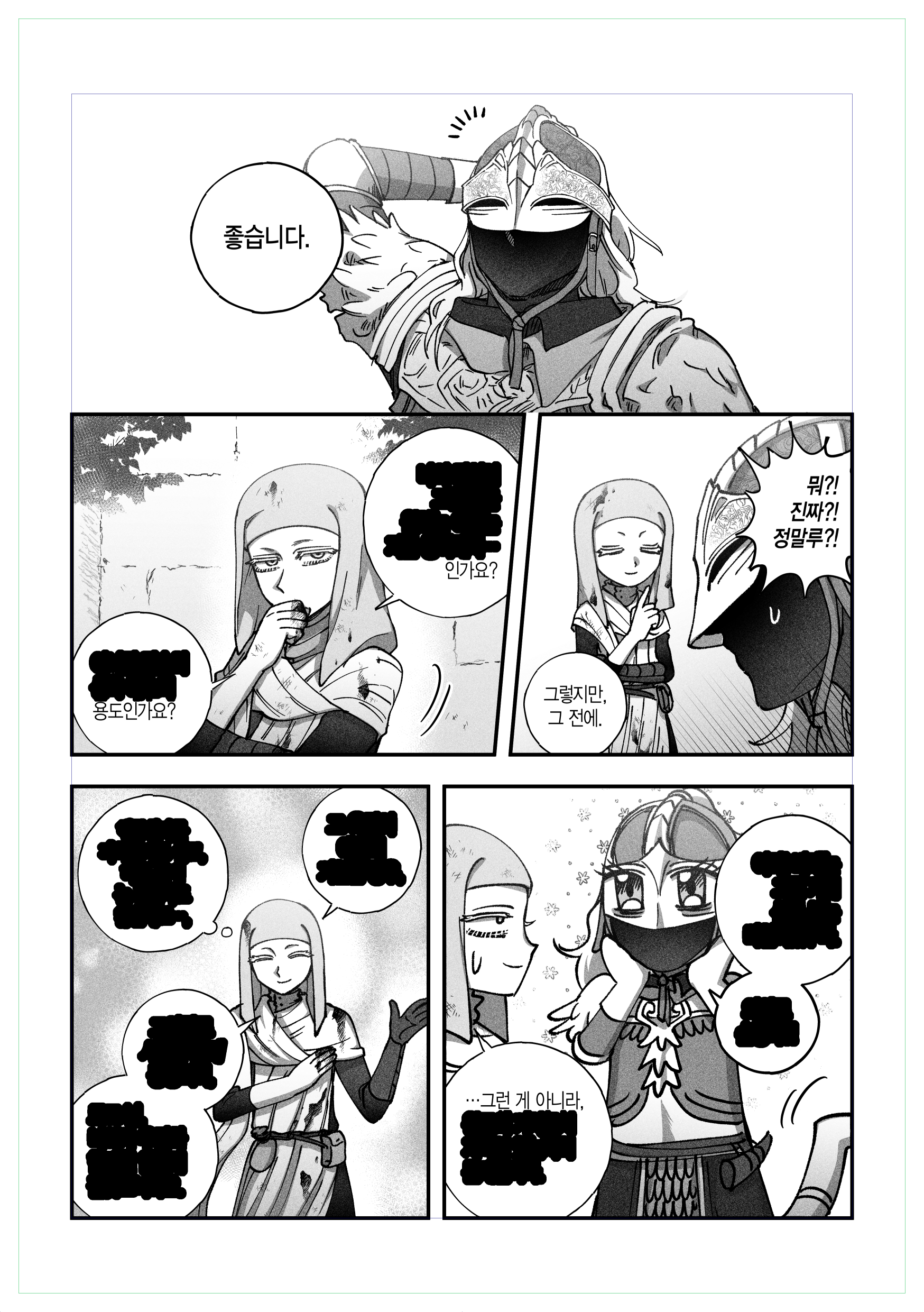
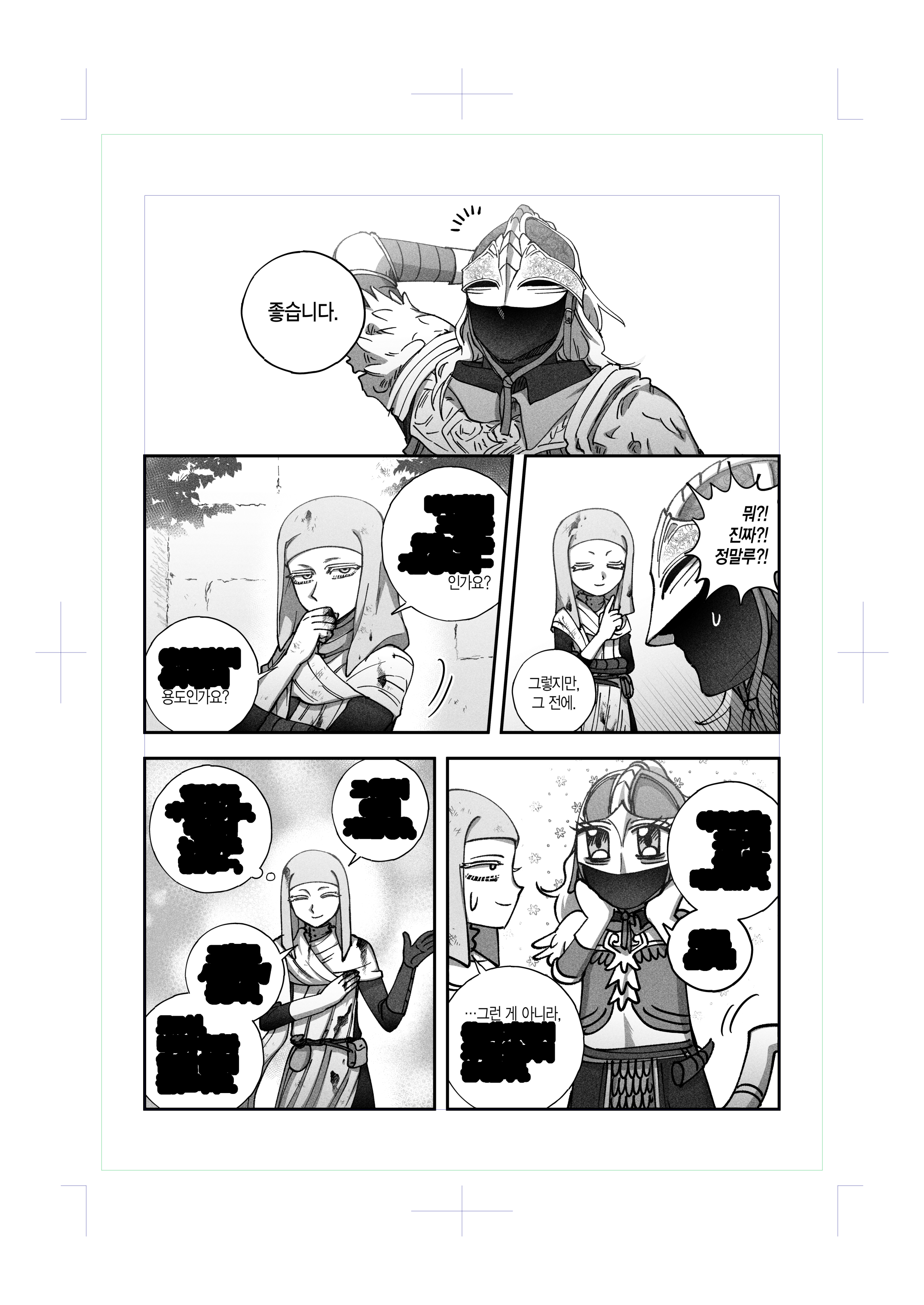
왼쪽: 정사이즈로 작업 시 캔버스 크기 / 오른쪽: 여백 있게 작업시 캔버스 크기
이 두 캔버스에서 실제 컷, 그림 크기는 똑같습니다. 전체 캔버스에서 컷이 차지하는 크기를 보시면 실감이 되실 것입니다.
그래도 여백이 있는 형식으로 작업하고 싶거나, 이미 여백 있는 상태로 작업을 하고 계셔서 수정이 어려울 경우, 이미지로 저장하실 때 반드시 재단 여백 없이 정사이즈로 저장하셔야 합니다.
재단 여백 없이 저장하는 방법을 잘 모르겠다면 《3》 파일 저장을 참고하세요.
아래에서 각 프로그램마다 원고 파일을 만드는 법을 설명하고 있습니다.
자신이 사용하는 프로그램을 클릭해 주세요.
클립스튜디오 PRO 기준
클립스튜디오 PRO는 페이지 관리 기능이 없어서 표지, 내지를 따로 만들어야 합니다.
(1) 표지 파일 만들기
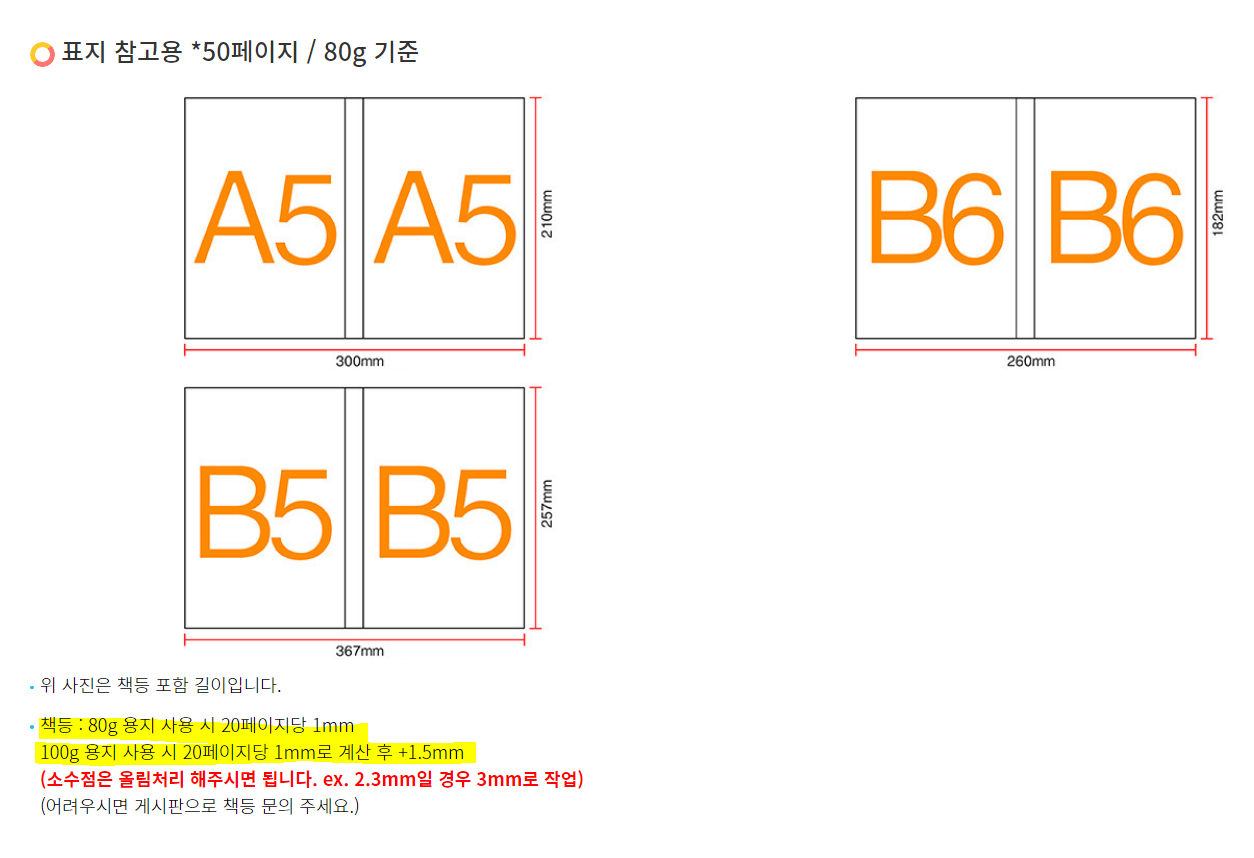
해당 이미지를 참고하여, 자신이 만들고 싶은 동인지의 사이즈를 가로로 나란히 붙인 사이즈를 계산 후, 책등 사이즈를 포함해서 캔버스의 가로, 세로 길이를 도출하세요. 그 크기 대로 새 파일을 만든 후 (300dpi로 만드세요) 그리면 됩니다.
또한 표지가 칼라라면 CMYK로 작업해야 합니다.
클립스튜디오에서 파일을 CMYK로 변환하는 방법은 이 포스팅을 참조하세요.
(2) 내지 파일 만들기
다음과 같이 설정하시면 됩니다.
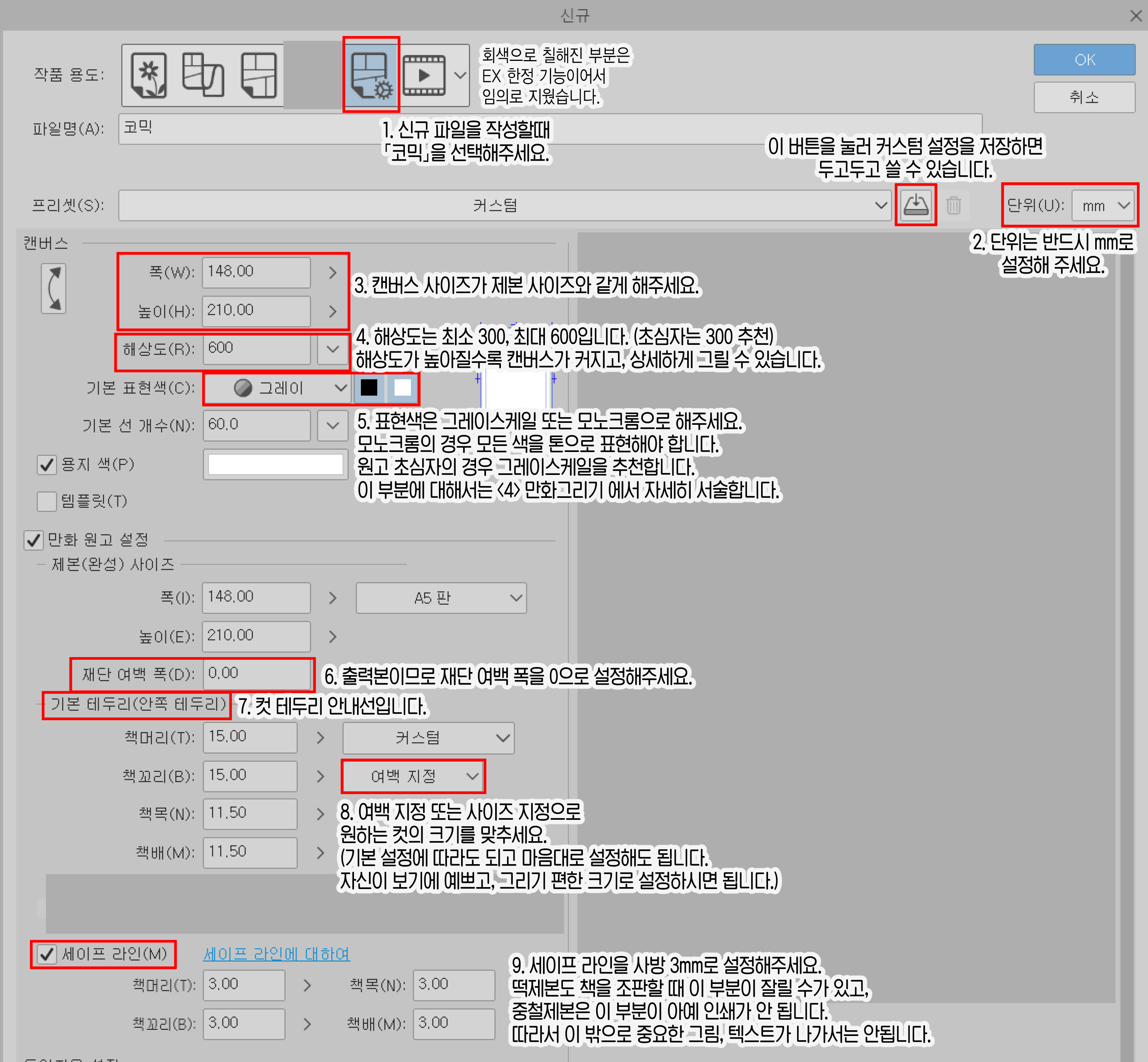
만약 캔버스 사이즈를 여백 있게 작업하고 싶으시다면 3.에서 캔버스 사이즈를 조절하시면 됩니다.
PRO로 원고 작업을 하실 때는 한 페이지마다 파일을 복사해서 새로 만드시거나, 폴더를 만들어 페이지를 구분 지어 작업하시면 됩니다.
책등의 경우 프린트매니아에서는
20P당 1mm (내지 80g 용지 기준)
20P당 1mm 계산 후 + 1.5, 소수점 올림처리 (내지 100g 용지 기준)
로 명시하고 있습니다.
클립스튜디오 EX 기준
클립스튜디오 EX는 페이지 관리 기능 덕분에 파일을 한 개만 만들면 됩니다.
다음과 같이 설정하시면 됩니다.
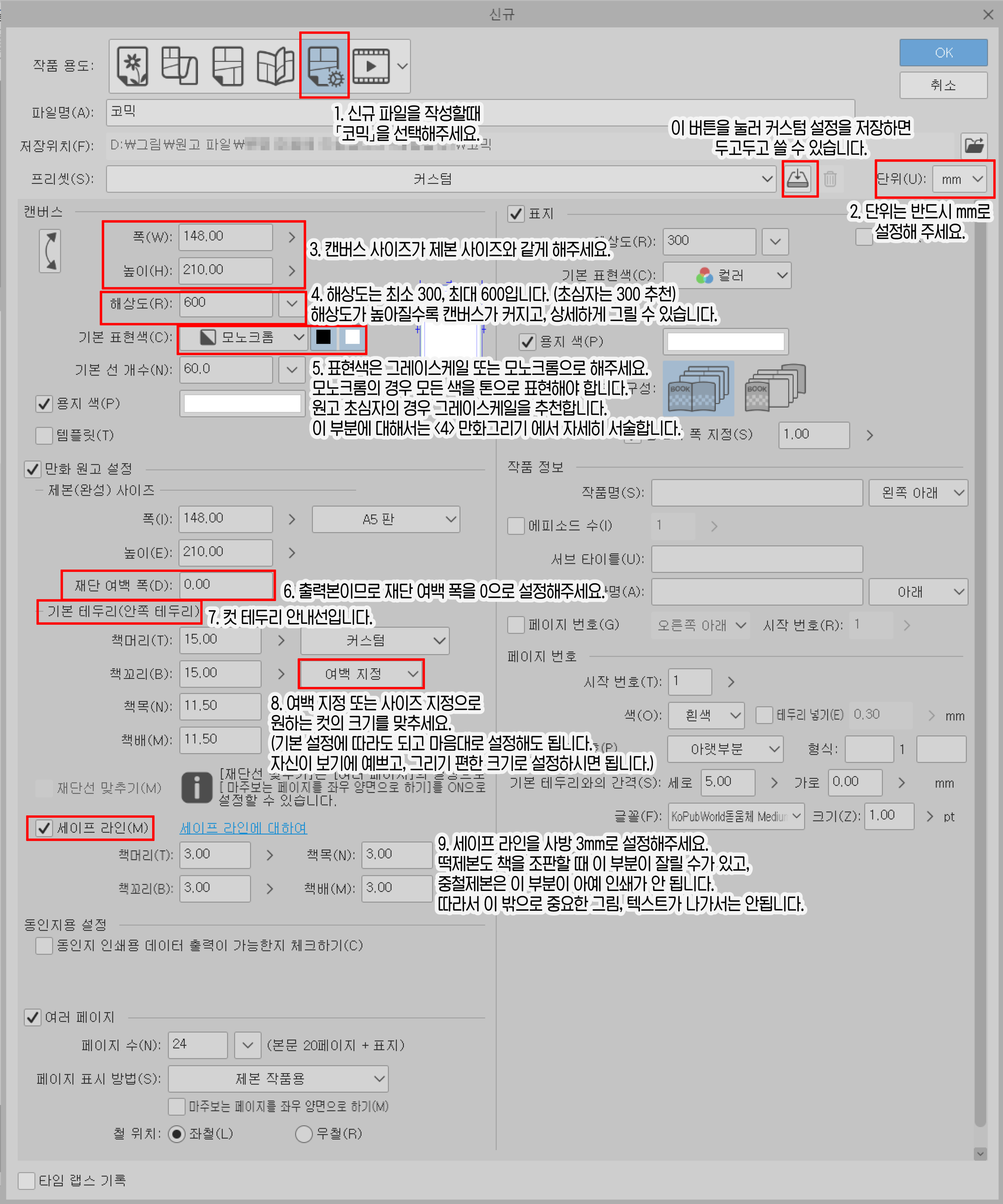
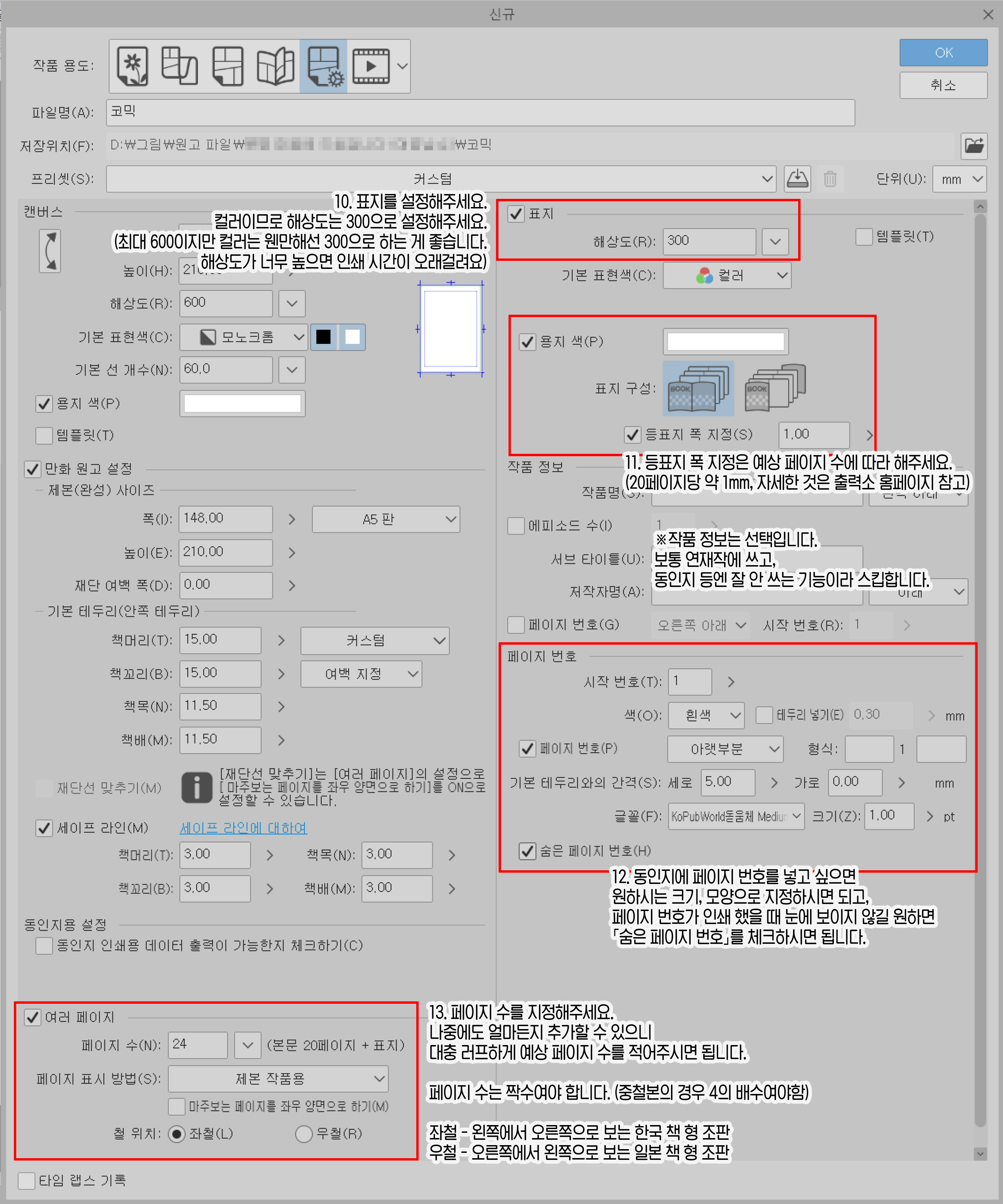
만약 캔버스 사이즈를 여백 있게 작업하고 싶으시다면 3.에서 캔버스 사이즈를 조절하시면 됩니다.
책등의 경우 프린트매니아에서는
20P당 1mm (내지 80g 용지 기준)
20P당 1mm 계산 후 + 1.5, 소수점 올림처리 (내지 100g 용지 기준)
로 명시하고 있습니다.
포토샵, 사이툴 등 기타 그림 프로그램 기준
포토샵, 또는 psd 파일을 열 수 있는 프로그램이라면 상단에 업로드해둔 예시 파일(.psd)을 다운받으셔도 됩니다.
(1) 표지 파일 만들기
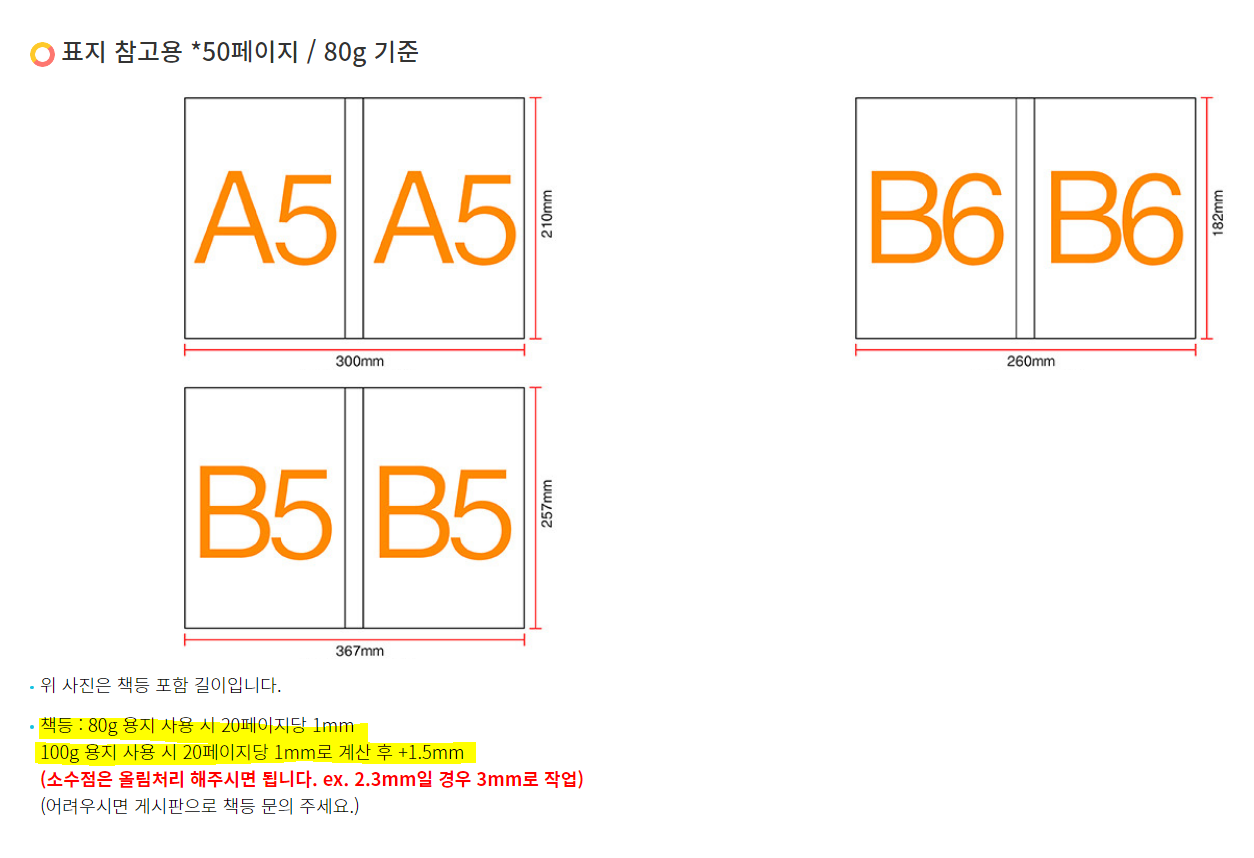
해당 이미지를 참고하여, 자신이 만들고 싶은 동인지의 사이즈를 가로로 나란히 붙인 사이즈를 계산 후, 책등 사이즈를 포함해서 캔버스의 가로, 세로 길이를 도출하세요. 그 크기 대로 새 파일을 만든 후 (300dpi로 만드세요) 그리면 됩니다. 또한 표지가 칼라라면 CMYK로 작업해야 합니다.
(2) 내지 파일 만들기
A5 또는 B5 정사이즈로 파일을 만드신 뒤 (사이즈 상단 참고)
사방 3mm 안 쪽으로 세이프 라인을 설정하면 됩니다.
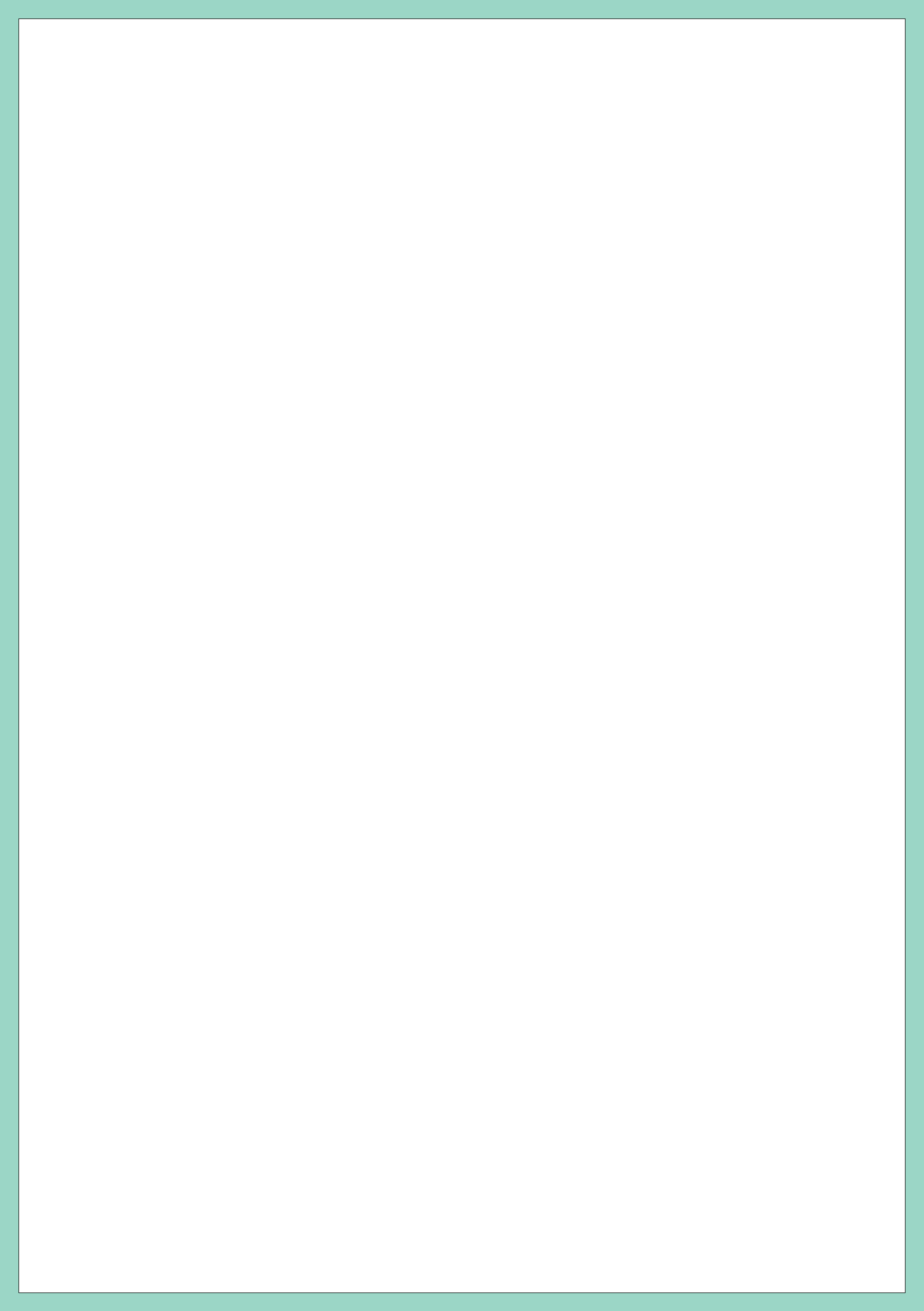
내지는 그레이 스케일(또는 모노크롬)으로 작업하셔야 합니다.
컷 모양 등은 따로 툴이 없기 때문에 스스로 그리셔야 합니다.
한 페이지마다 파일을 복사해서 새로 만드시거나, 폴더를 만들어 페이지를 구분 지어 작업하시면 됩니다.
《2》 만화 그리기
웹용 만화와 출력용 만화는 신경 써야 할 점이 조금 다르기 때문에, 출력용 만화에서 주의해야 하는 점에 대해서 설명합니다.
기본적인 만화 그리기 방식 등은 설명하지 않습니다.
(1) 페이지 수 측정하기
페이지 수는 항상 짝수여야 합니다.
특히, 중철 제본의 경우 반드시 4의 배수여야 합니다.
페이지 수가 맞지 않을 경우 후기, 빈 페이지, 지인의 축전 등을 넣어 채우는 경우가 많습니다.
(2) 인쇄 만화 전반적인 주의 사항

※추가 팁 1: 컷선 테두리는 기본 설정이 작게 느껴져서 키우고 싶다면, 조금만 크게 하거나, 아니면 차라리 아예 컷을 꽉 채우는 것이 예쁩니다. 애매하게 걸치면 인쇄했을 때 조금 답답해 보일 수 있습니다.
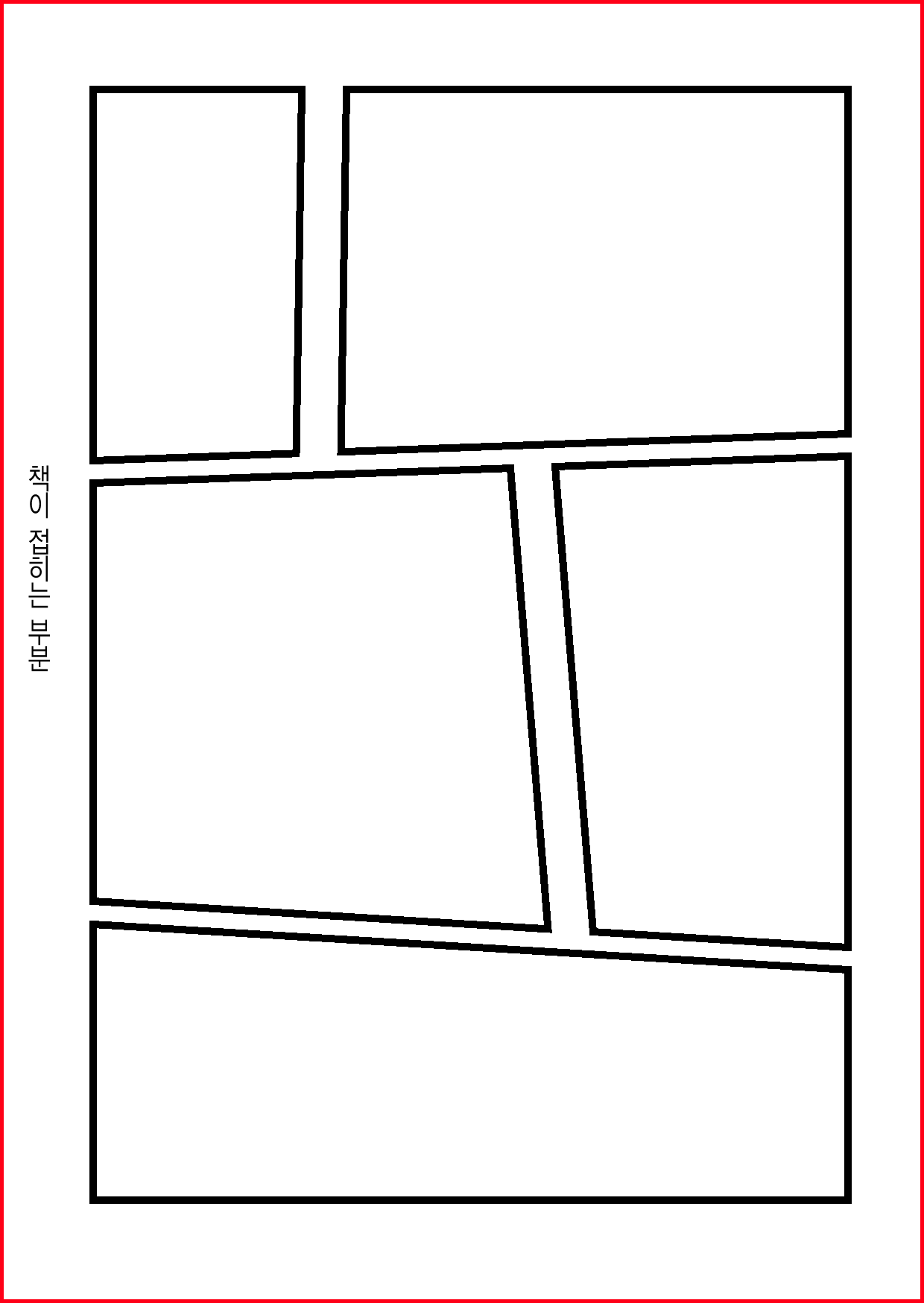
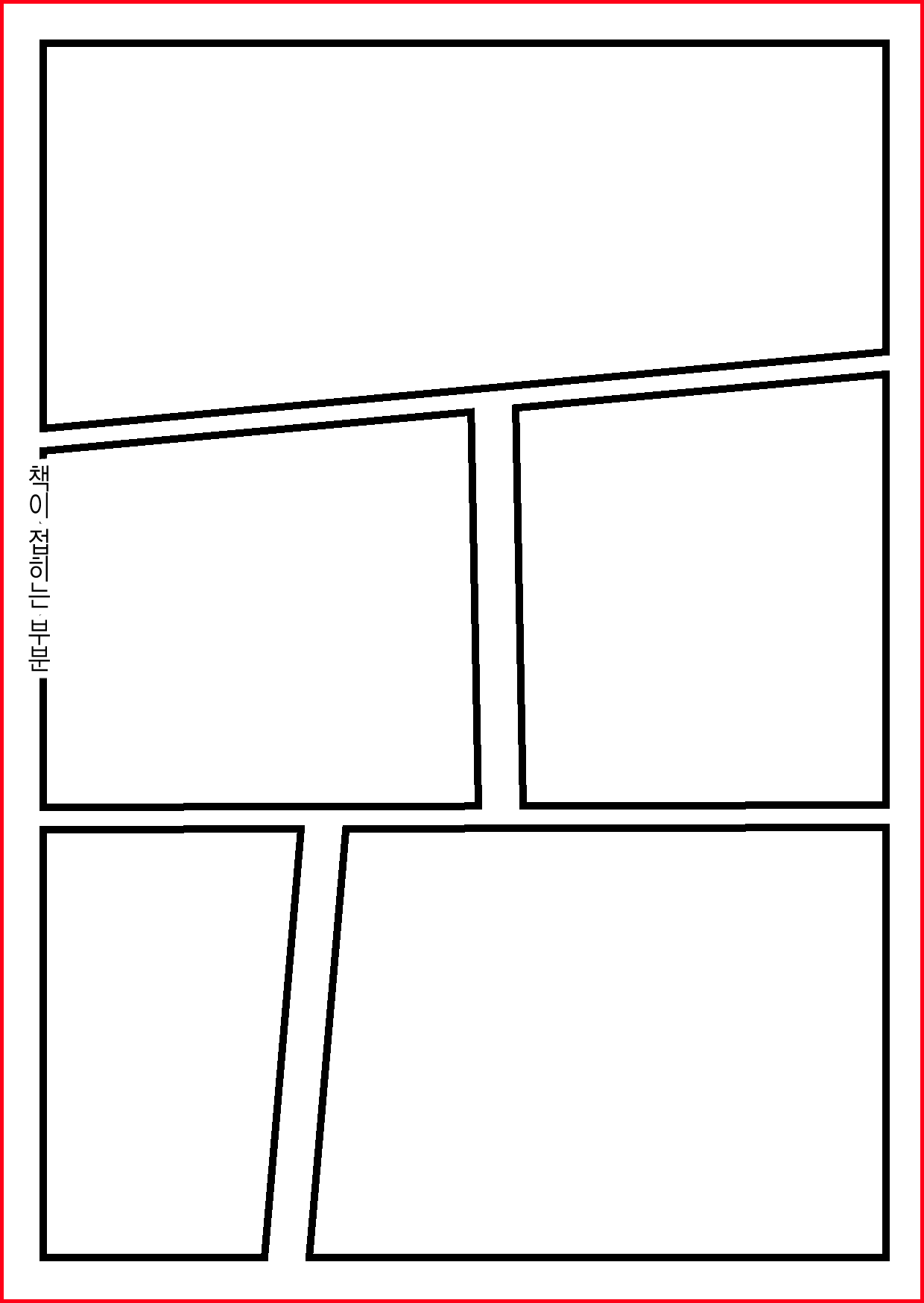
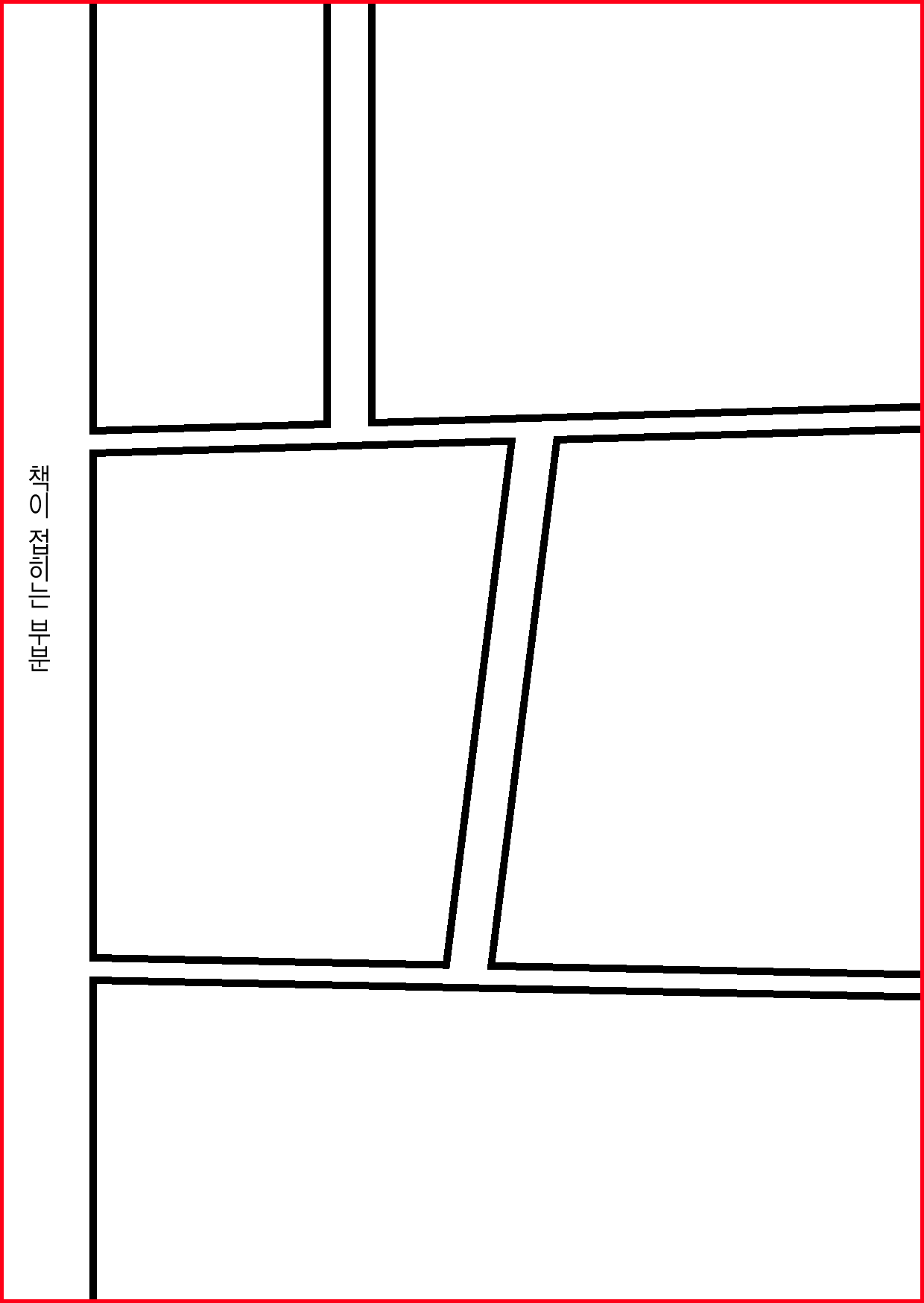
예를 들어 첫번째, 두번째, 세번째 이미지 중에 첫번째, 세번째가 낫습니다. 두번째는 책으로 나왔을 때 애매합니다.
※추가 팁 2: 만약 중철본을 뽑을 예정이라면 책이 접히는 부분에 여백을 덜 주거나 조금만 줘도 잘 보입니다.
단, 위에서도 말했듯이 예쁘면 장땡이기 때문에 자신이 생각하기에 잘 나올 것 같다면 얼마든지 마음대로 그리셔도 됩니다.
(3) 컷 테두리 밖으로 확장되는 컷 그릴 때 주의점

(4) 그레이 스케일 / 모노 크롬 ★
그레이 스케일 원고는 흑색~회색~백색 사이의 그레이 색상으로 평소 웹 만화를 그리듯이 그리고, 색칠하면 됩니다.
그냥 웹 원고에서 채도만 빠진 것이나 다름없기 때문에 그라데이션, 블러 등 모든 기능을 사용할 수 있습니다.
모노크롬 원고는 오직 흑, 백으로만 그림을 표현해야 하기 때문에,
모든 색을 오직 톤의 밀도 또는 해칭(톤 깎기)으로 표현해야 합니다.
모든 선, 글씨 등에서 안티에일리어싱이 OFF 되어야 합니다.


개인적으로 이 글을 참고할 정도로 인쇄 원고 초보자라면 그레이 스케일을 추천합니다.
과거와 달리 요즘은 출력 기술이 좋아져서 그레이 스케일로 뽑아도 결과가 잘 나오기 때문에 전혀 문제가 없습니다.
다만, 그레이 스케일로 할 경우 출력 시 모노크롬에 비해서 그림이 흐려 보일 수 있습니다.
하지만 예민한 사람이 아닌 이상 거슬리지 않을 정도이기 때문에,
처음으로 출력 만화를 그릴 때는 웬만해서는 그레이 스케일로 그리시는 게 평소 실력을 내실 수 있을 것입니다.
위에 있는 그레이 스케일 원고가 심심해 보인다면 밑의 그림처럼 텍스처, 노이즈 등을 한번 얹으면 예뻐 보입니다.

그럼에도 톤에 대한 로망 등으로 모노크롬 작업을 하고 싶으신 분들이 계실 것으로 생각되어,
(저도 출력용 원고는 거의 모노크롬으로 작업하고 있습니다.)
하단에 톤 작업 방법을 상세히 설명한 클립스튜디오 공식 사이트의 포스팅을 링크합니다.
https://tips.clip-studio.com/ko-kr/series/13
시리즈 "만화용 톤" by ClipStudioOfficial의 TIPS 목록 - 그림 그리는 요령 | CLIP STUDIO TIPS
시리즈 "만화용 톤" by ClipStudioOfficial의 TIPS 목록 CLIP STUDIO PAINT 1.9.9 버전 대응 CLIP STUDIO PAINT에서는 만화에서 흔히 사용되는 망점이나 평행선 등의 기본적인 톤을 붙일 수 있습니다. 이번에는 톤 레
tips.clip-studio.com
이 외에도 클립스튜디오의 경우 톤 작업이 굉장히 쉬운 편이기 때문에, 자료를 찾아보시면 많이 나올 것입니다.
포토샵의 경우 그레이 스케일로 작업하시는 것을 추천드립니다. 그래도 모노크롬으로 출력하고 싶다면 그레이 스케일로 칠한 후, 톤으로 변환하면 됩니다.
포토샵에서 색을 톤으로 변환하는 법 - '데미즈'님의 포스트
https://khadepstyle.tistory.com/75
[Photoshop] 포토샵으로 흑백만화원고 스크린톤 작업하기 Create a ScreenTone with Photoshop
포토샵으로 만화책에 있는 스크린톤 효과를 만드는 법을 포스팅해보겠다. 일단 스크린톤이란 흑백 만화책에서 흔히 볼 수 있는 명암이나 색 등을 표현하는 수단이다. 일단 내 작업물 중에 하나
khadepstyle.tistory.com
※실제로 출력하면 그레이 스케일 등의 경우 색이 살짝 타게 나올 수 있으니, 프린터기 등으로 한 페이지 정도 출력하여 미리 확인해 보세요.
《3》 파일 저장
(1) 저장하기
만화를 다 그렸으면 이제 파일 저장을 해야 합니다.
PRO의 경우 한 장씩 한 장씩 저장해야 하고 EX는 일괄 내보내기를 하시면 됩니다.
표지도 jpg로 저장해도 되긴 하지만, 웬만해서는 psd로 저장하세요.
psd로 저장해야 인쇄할 때 색감이 이상해지거나 하는 오류가 적습니다.



내보내기 설정은 다음과 같이 해주세요.

만약에 정사이즈가 아닌, 여백이 있게 그리셨을 때 반드시 출력 범위를 재단선의 안쪽까지로 설정해 주세요.
클립스튜디오 외의 프로그램으로 저장하실 때는 한 장 한 장 직접 저장하시면 됩니다.
반드시 그레이 스케일 또는 모노크롬으로 저장하는 걸 잊지 마세요.
원고가 완성되었습니다. 【4】 협력 출력소 웹하드 업로드 및 완성으로 이동하세요.
소설 회지 가이드
소설 회지의 경우 한글 기준으로 설명하고 있습니다.
소설의 경우 저는 평소 워드(Word)로 작업하지만, 동인지 작업의 경우 한글 파일로 작업하는 것이 널리 쓰이는 방법이고 훨씬 편리하다고 생각해서 한글 기준으로 설명해 두었습니다. 워드의 경우 관련 포스팅을 링크했습니다.
《1》 사전/사후 작업
(1) 소설 쓰기
말 그대로 소설을 쓰는 작업입니다. 만화 작업과 달리 소설 작업은 한글에서 내지 편집과 동시에 진행하셔도 되고, 평소에 사용하던 편한 툴에서 쓴 소설을 복사 붙여 넣기로 붙여와도 된다는 점에서 편리합니다.
※추가 팁: 가끔 다른 툴에서 쓴 소설이 한글에 붙여 넣었을 때, 엔터가 두 줄로 되어있는 경우가 있습니다. 이 경우 다음과 같이 [편집>찾기/바꾸기>바꾸기] 를 들어가서 ^n^n을 ^n으로 '모두 바꾸기'를 해 주시면 두 줄의 엔터가 모두 한 줄이 됩니다. (워드의 경우 [홈>바꾸기]에 들어가 ^p^p를 ^p로 바꿔줘야 합니다.)
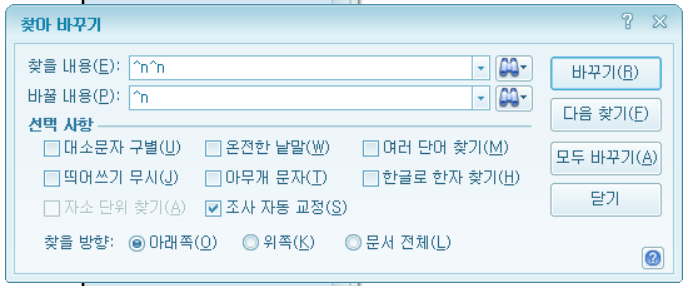
(2) 표지 정하기
표지를 정해봅시다. 그림 표지로 할 거라면 커미션 또는 지인에게 부탁을 드리는 방법을 쓸 수 있겠고, 디자인 표지를 사용하는 방법도 있습니다.
특히, 표지 디자인/그림을 구입할 때는 동인지인 만큼 동인끼리 거래되는 커미션을 이용하는 편이 합리적인 가격입니다. 미리 만들어져 있는 레디메이드 디자인의 경우 의뢰 디자인보다 저렴하여, 마음에 드시는 것이 있다면 그중에 골라보는 것도 좋겠습니다.
검색 | CREPE
crepe.cm
표지 이미지의 크기는 책등의 두께에 따라 달라지므로, 어느 정도의 편집이 필요합니다.
포토샵, 또는 클립스튜디오 등 편하게 이용할 수 있는 이미지 편집 프로그램을 이용하는 것이 좋고, 디자인을 구매할 경우 커미션주가 포토샵을 더 잘 다루 실 테니 처음에 이미지를 받을 때 말씀을 드려도 좋겠습니다.
(CMYK로 저장하는 걸 잊지 마세요!)
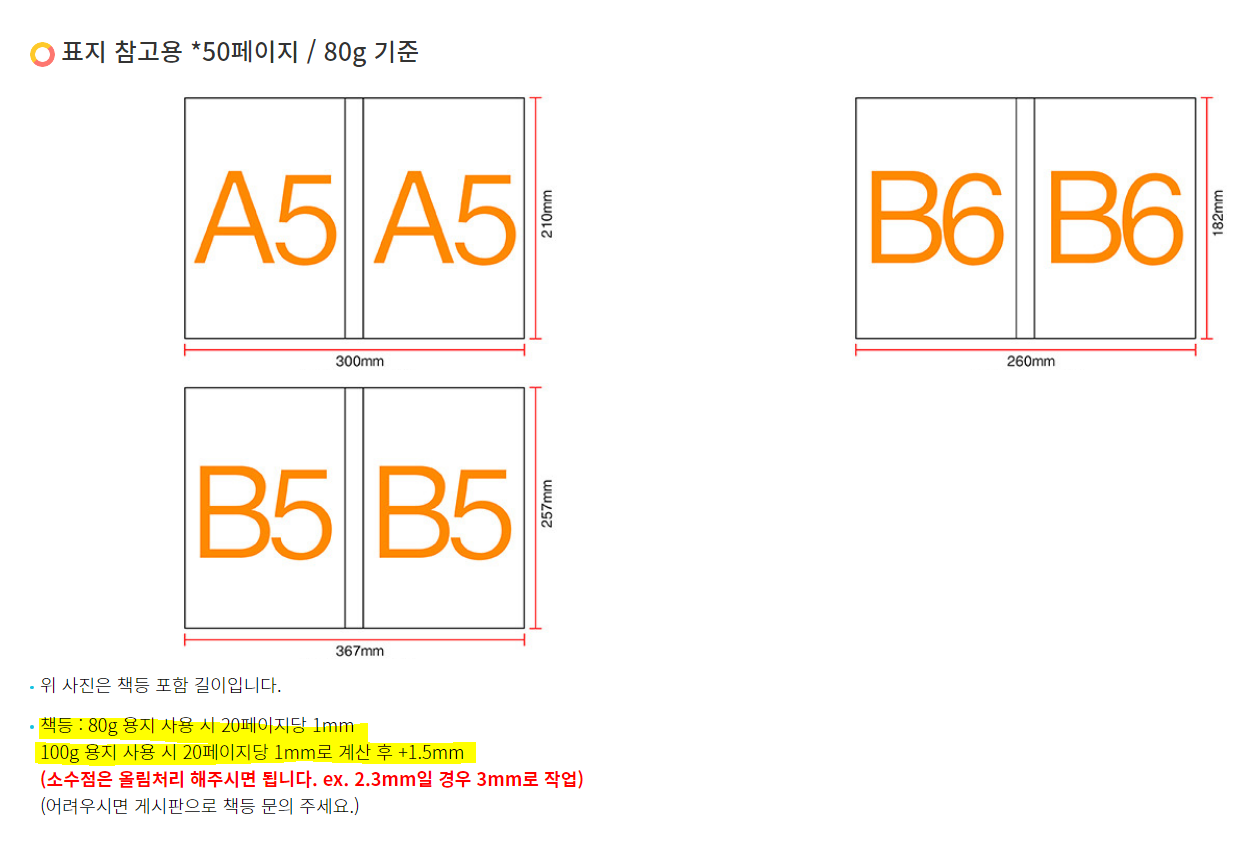
표지의 경우 상기 이미지를 참고하여 작업하셔야 합니다.
《2》 원고 파일 만들기
이 파트는 한글(hwp)을 기준으로 설명하고 있습니다.
워드(docx)를 쓰실 분은 하단의 포스트가 친절히 잘 설명해주시고 있으니 참고해 주세요.
소설 회지 내지 편집 (ver. ms word) - '린샹'님 포스트
https://star-light-space.postype.com/post/3440535
소설 회지 내지 편집 (ver. ms word)
소설 처음 내 보려는데 다들 한글로만 편집하고 있더라구요.. 한글 써 본 적 없는데...저는 가난한 대학생이라서 워드가 edu license로 무료다보니 워드로 내지 편집을 해보려고 시도 해 보았습니다
star-light-space.postype.com
(1) 용지 사이즈, 여백 정하기
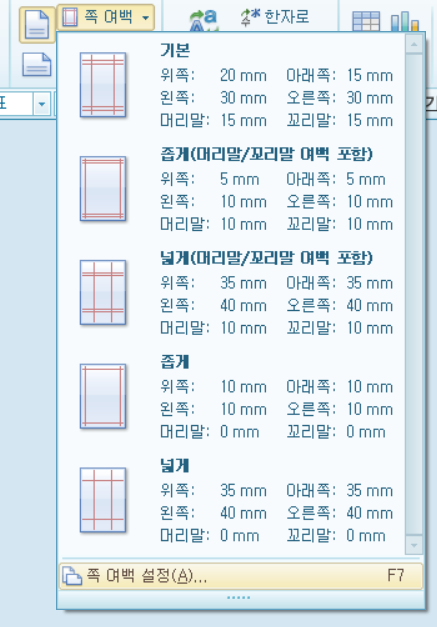
먼저 새 파일을 만든 뒤, [편집>쪽>쪽 여백 설정]에 들어갑니다.
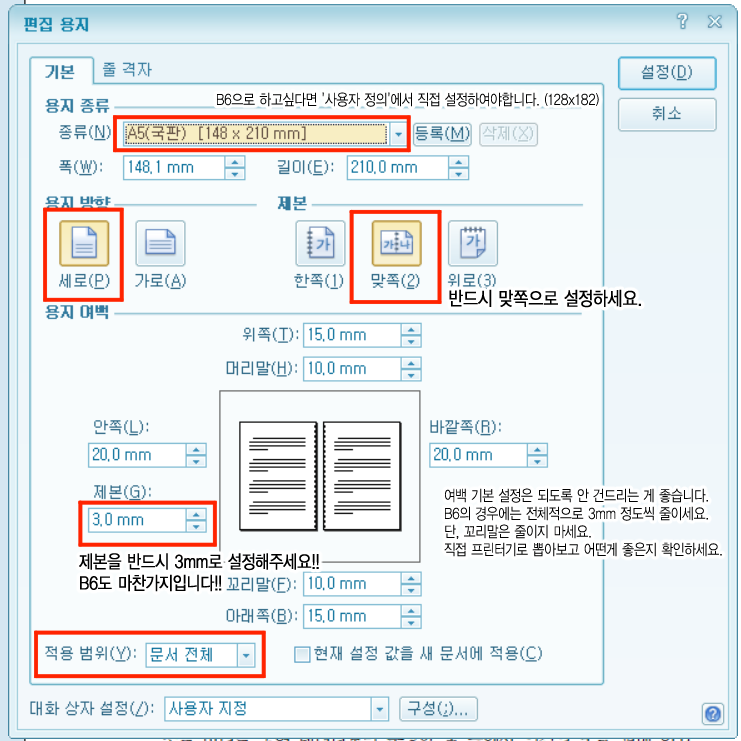
다음과 같이 설정해 주세요.
중요한 부분은 제본을 맞쪽으로 설정하는 것, 또 제본 여백을 3mm로 설정하는 것입니다.
만약 떡제본이고 페이지수가 많다면 제본 여백을 4, 5mm로 더 늘리셔도 됩니다.
또, 중철제본이고 페이지 수가 적다면 제본 여백을 조금 더 줄여도 됩니다.
그 외의 용지 여백의 경우 A5의 경우 기본 설정을 따르고, B6의 경우 위쪽, 아래쪽: 12mm, 바깥쪽, 안쪽: 17mm으로 설정하세요.
다만 이 부분은 전적으로 개인 취향의 문제이니 뽑아보고 마음에 드는 것으로 결정하세요.
(저는 기본 설정보다 1, 2mm 살짝 좁게 뽑거나, 머리말을 없애고 위쪽 여백을 늘리는 등 개인 설정으로 바꿔서 사용하지만 처음에 낼 땐 웬만해선 기본 설정으로 하는 게 좋습니다.)
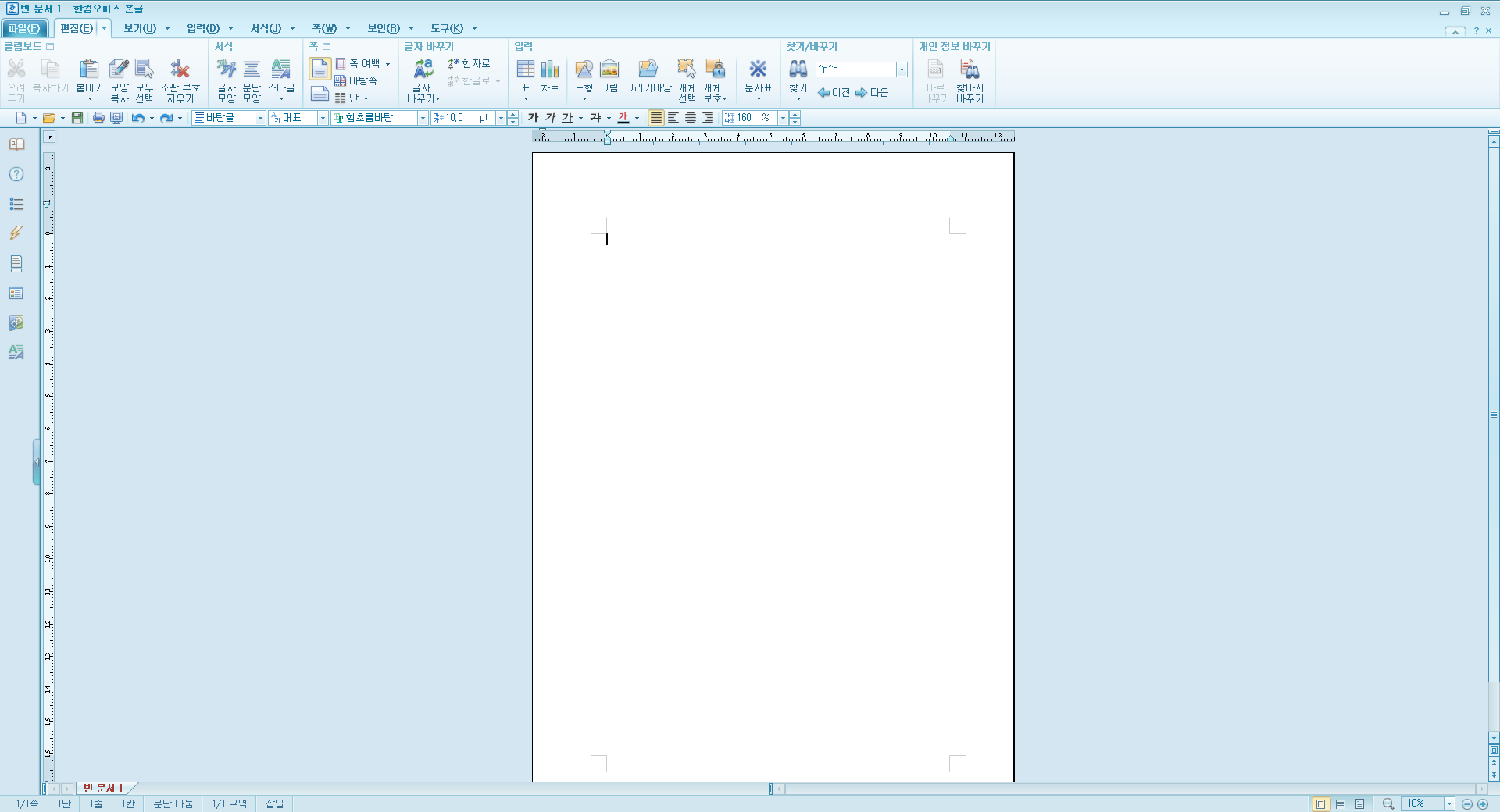
그럼 용지가 이렇게 됩니다. (A5 기준)
(2) 글씨체, 자간, 행간 등 스타일 설정하기
① 썼던 소설을 원고에 붙여 넣기 합니다.
(이 사진에서는 그렇게 안 해놨는데 소설 첫 부분 시작은 엔터를 쳐서, 첫 페이지의 중간쯤부터 시작되게 하는 게 바람직합니다. (출판 소설처럼))
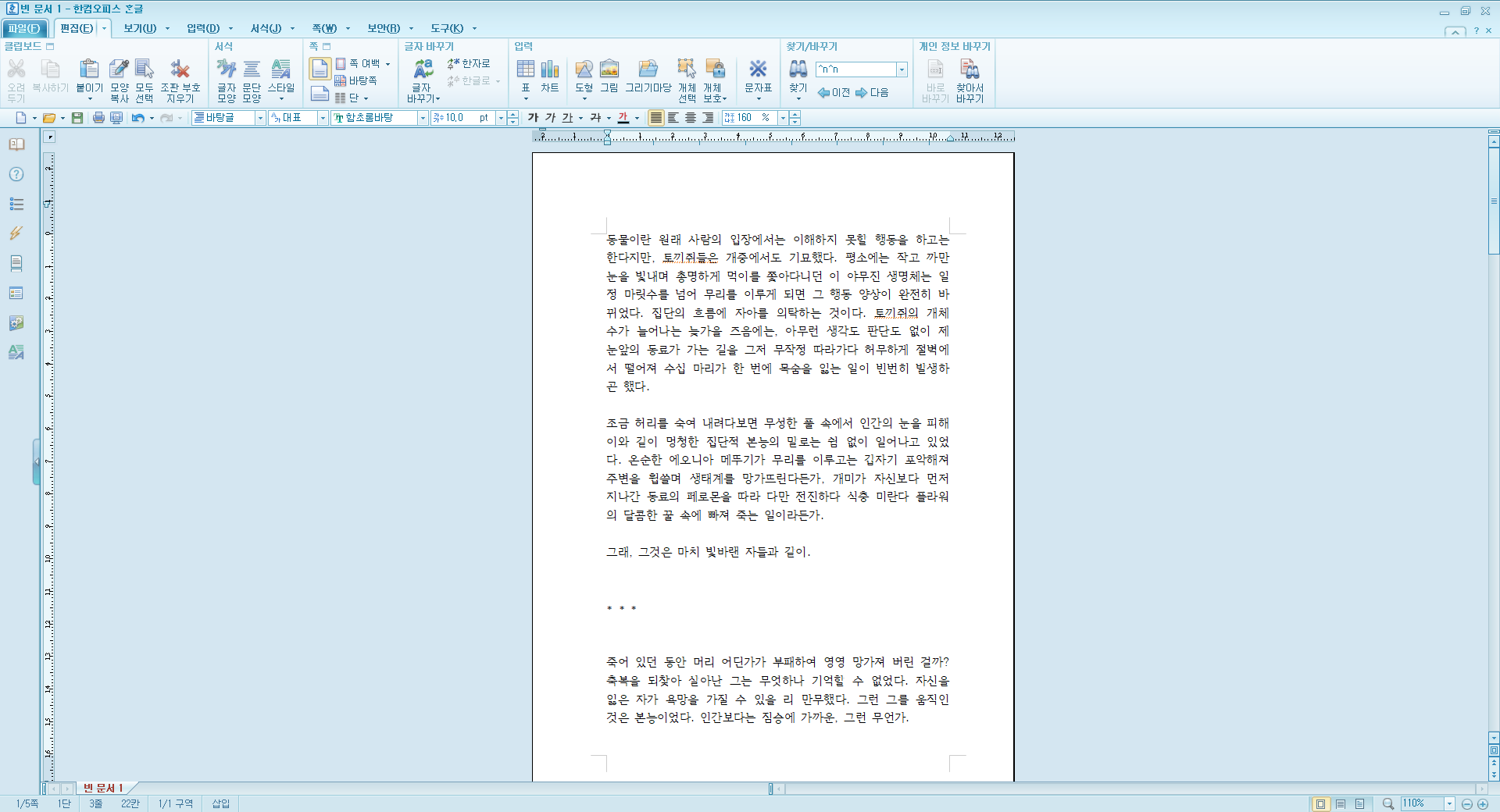
② Ctrl+A로 전체 선택하고, 상단에서 스타일을 '본문'으로 바꿉니다.
앞으로도 특정 부분의 글자/문단 스타일을 바꾸고자 할 때는, 위에서 글씨체를 바꾸는 것이 아니라 드래그 또는 전체 선택으로 스타일을 선택해서 바꿔주세요.
또, 전체 글씨체를 바꿀 때도 반드시 '스타일 '에서 바꿔주세요. (하단 설명)
훨씬 편리합니다. 또 이렇게 하지 않으면 pdf로 전환할 때 오류가 나서 글자가 몇 개 빠지거나 글씨체가 적용되지 않는 문제가 발생합니다. (굉장히 빈번히 발생하는 오류입니다.)
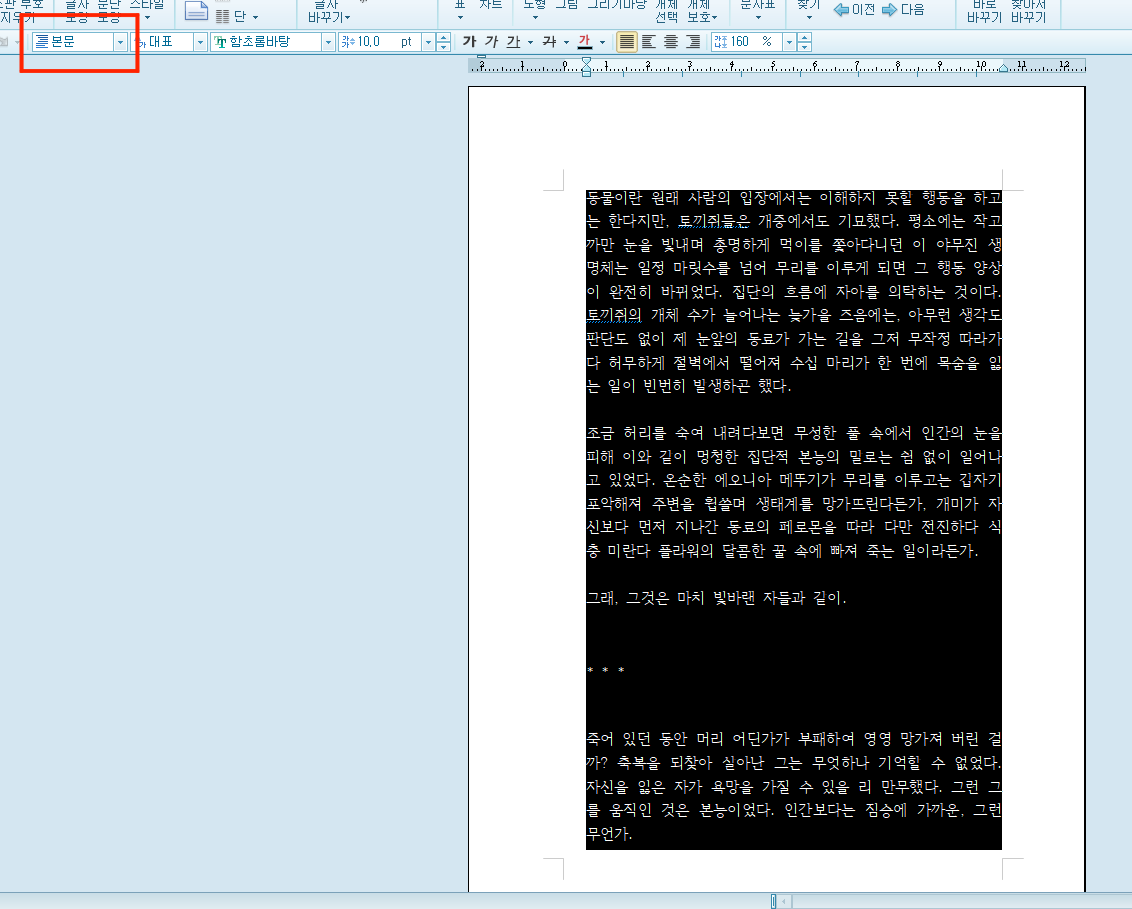
③ [편집>서식>스타일]을 선택합니다.

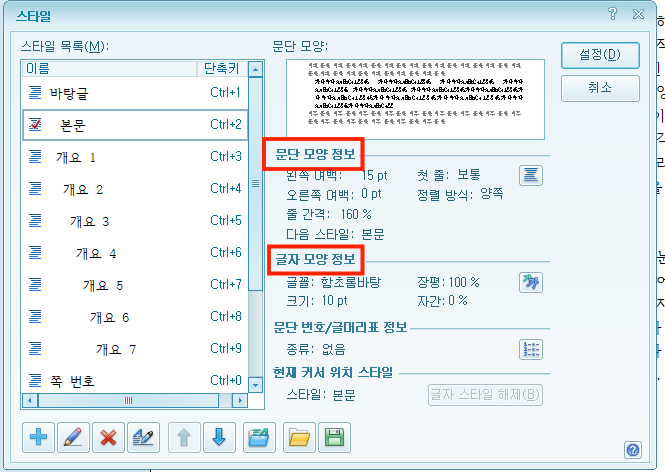
그럼 다음과 같은 창이 뜰 텐데 여기서 편집해 주겠습니다. 우선 글자 모양 정보부터 수정합시다.
④ 글자 모양 수정하기
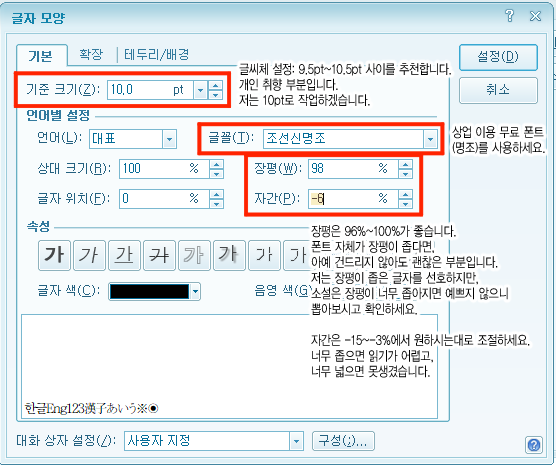
폰트 크기 등은 자신이 예뻐 보이는 크기로 뽑는 게 제일이지만, 너무 작으면 읽기 힘들고 크면 못생겼습니다.
B6처럼 작은 판형을 쓴다면 글씨체를 좀 더 작게 하는 게 바람직합니다.
장평은 글자의 가로 넓이고, 자간은 글자 간의 간격인데, 글씨체에 따라서 적절히 조절하는 게 좋습니다.
글꼴은 명조체 중에 상업 이용 무료 폰트를 선택하세요. (고딕은 인쇄 시에는 눈이 피곤해져서 안됩니다. 출판 책에 명조를 사용하는 이유가 있음.)
보통 무난하게 Kopub 바탕 Light, 제주명조, 수명조 등을 사용하십니다. 저는 조선신명조를 사용합니다.
한글에 기본적으로 들어가 있는 HY신명조나 신신명조도 인쇄하면 아주 예쁩니다. (이쪽은 따로 폰트 파일을 추출해서 다른 프로그램에서 사용하면 저작권에 걸리지만, hwp 내부에서 사용하면 저작권 위반이 아닌 걸로 알고 있습니다. 틀렸을 경우 알려주세요.)
이하는 폰트 예시입니다.

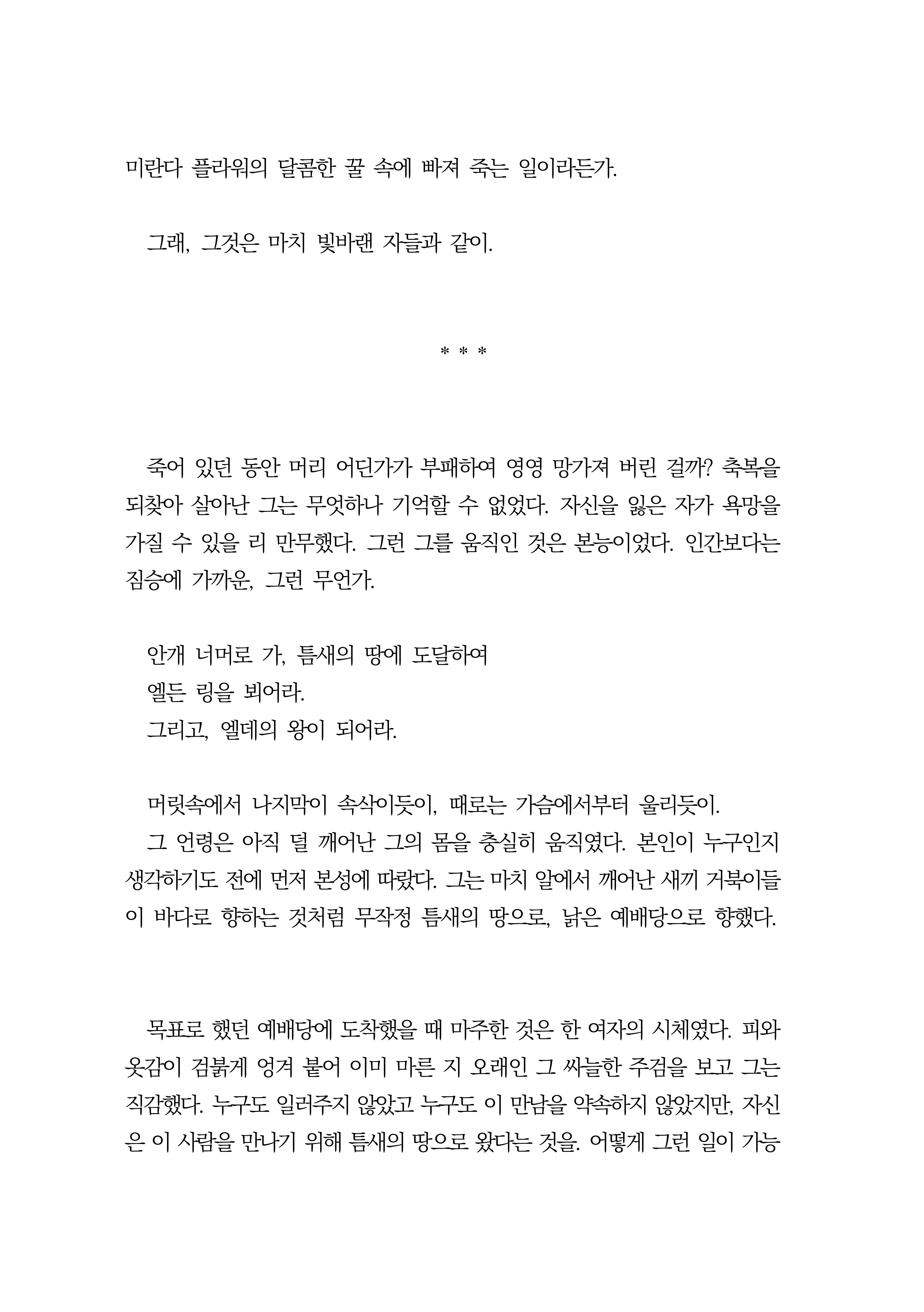

HY신명조 (자평 99% 자간 -13%) / 코펍바탕light (자평 100% 자간 -8%) / 조선신명조 (자평 100% 자간 -8%)
신명조의 경우 화면에서 보면 별로 안 예쁠 수 있는데 인쇄하면 눈이 정말 편합니다. 화면으로만 보지 말고 프린터기로 뽑아서 확인해 보는 것이 좋습니다.
아무튼 별로 자기주장 강하지 않고 가독성 좋은 글씨체 중에서, 자기 눈에 예뻐 보이는 게 제일입니다!
상업 무료 폰트 소개 사이트인 눈누에서 명조체를 확인하시고 원하시는 걸 골라보세요.
https://noonnu.cc/index?category_style_ids=2&order_by=pd
눈누
상업용 무료한글폰트 사이트
noonnu.cc
⑤ 문단 모양 수정하기
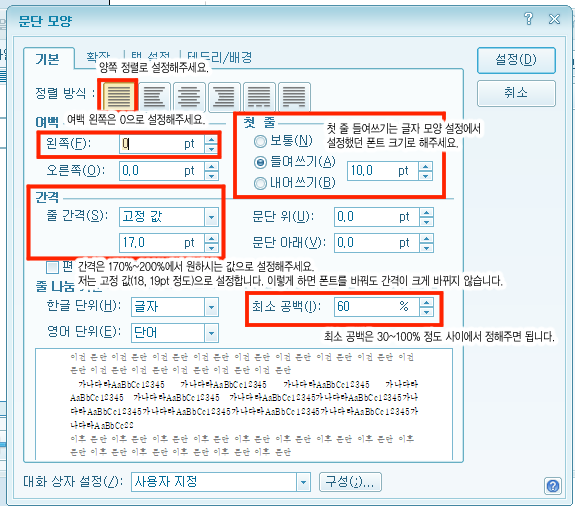
여백, 첫 줄 들여쓰기 등은 잘 이해가 가실 텐데 최소 공백은 생소한 개념일 것 같아 설명드립니다.
쉽게 설명하면 양쪽 정렬을 했을 때 단어의 개수, 글자 끊김에 따라서 단어 사이의 거리가 넓어지는 경우가 있는데 그걸 조절해 주는 기능입니다.
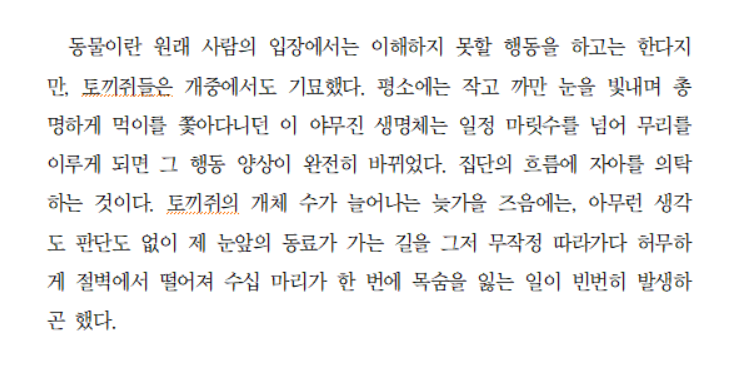

보이다시피 단어와 단어 사이의 간격이 다릅니다. 저는 40~60% 정도로 설정하고 하는 편입니다.
(3) 쪽 번호, 작품 정보 설정하기
쪽 번호를 넣을 때 단순하게 [쪽>쪽 번호 매기기]로 넣어도 되지만, 소제목 등을 넣고 싶거나 쪽 번호의 서식을 꾸미고 싶다면 다음과 같이 해보세요.
① 쪽 번호를 넣기 시작할 페이지에 커서를 놓고 [쪽>꼬리말]을 선택합니다.
그리고 [홀수 쪽 > 모양 없음]을 선택합니다.
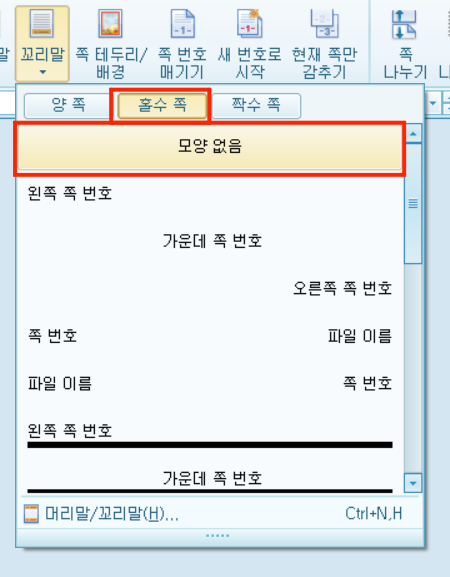
② 그러면 나오는 창에서 [상용구 넣기]를 선택해서 원하는 정보를 넣어주면 됩니다. 저는 쪽 번호와 함께 작품 제목을 넣어보겠습니다.

위처럼 자신이 하고 싶은 모양대로 설정한 뒤 '닫기'를 눌러줍니다.
③ [짝수 쪽 > 모양 없음]을 선택해서 똑같이 해주면 됩니다. 대신 짝수 쪽은 페이지의 왼쪽에 페이지 번호가 와야 하니,
(현재 쪽 번호) || (작품 제목)
이렇게 써주면 되겠죠? 그 외에도 파일 이름, 문서 제목, 만든 사람 등 여러 가지 서식을 넣을 수 있으니 자유롭게 시도해 보세요.
④ 이 안내를 따랐다면 홀, 짝 페이지에 다음처럼 페이지 번호와 작품 제목 등이 들어갑니다.
(미리 보기 페이지에서 이런 식으로 보려면 [보기>맞쪽]을 선택하세요)

(4) 기타 팁 (목차, 소제목, 도비라 등)
목차, 도비라(중간에 삽입되는 중간 표지, 표제지) 등의 페이지는 보통 홀수 페이지에 들어갑니다. 또한 소설 자체도 홀수 페이지로 시작하는 것이 좋습니다.
(이 경우 비는 짝수 페이지는 검거나 희게 비우거나, 디자인 요소를 넣어 꾸미세요. 한 페이지를 비우려면 Ctrl+Enter를 누르면 텅 빈 페이지가 생성됩니다.)
도비라, 목차의 경우에도 예쁘게 꾸미려면 디자인 요소가 들어가서 이미지 형식으로 삽입되는 편이 좋기에 이쪽에 자신이 없다면 누군가에게 맡기는 것도 좋습니다. 특히 도비라의 경우 더더욱 그렇습니다.
다만 한글에서도 목차를 넣거나 소제목을 넣어서 얼마든지 예쁘게 꾸밀 수 있고, 가끔은 심플 이즈 베스트인 법입니다.
한글은 관련 강의도 많은 편이니 잘 찾아보세요.
목차 넣는 법 - '친절한 경제정보' 님의 포스트
https://kindmoneytracker.tistory.com/22
한글 목차 점선 페이지 설정방법 (한글파일 목차만들기)
한글 목차 점선 페이지 설정방법 (한글파일 목차만들기) 한글 파일로 여러 장의 문서를 만들다보면, 쉽게 찾을 수 있는 목차와 페이지 번호가 함께 구성이 되어야 합니다. 문서파일 등을 보면 각
kindmoneytracker.tistory.com
도비라 디자인 이미지가 있을 때 넣는 법 - '쑈' 님의 포스트
https://tensai-sho.postype.com/post/3083594
한글프로그램으로 책만들기: "도비라"편
얍! 안녕하세요 쑈입니다~ 이게 권장되는 방법인지는 모르겠지만, 저와 하엘님처럼 한글 프로그램만으로 원고하시는 글러분들께 작은 도움이라도 드릴 수 있기를 바라며 전체공개로 설정을 바
tensai-sho.postype.com
목차, 도비라 페이지의 경우 쪽 번호를 없애는 것이 좋습니다.
다음과 같이 [쪽>현재 쪽만 감추기>꼬리말]을 선택하세요.
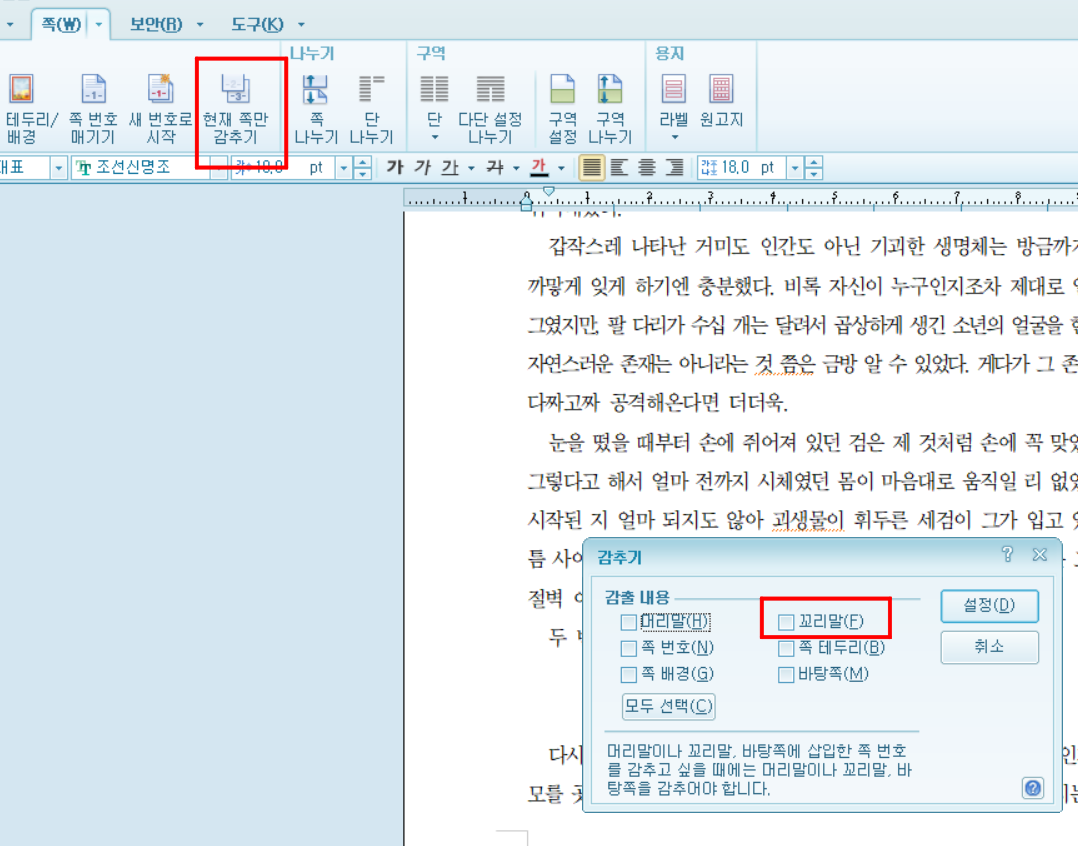
《3》 파일 저장
[파일>PDF로 저장하기]를 선택하세요.
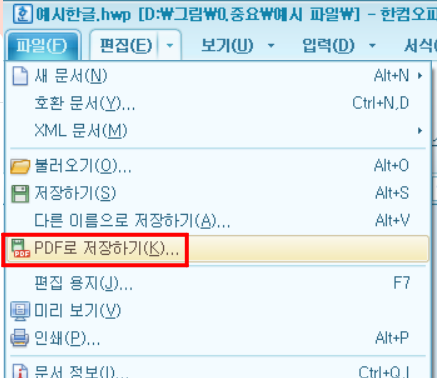
저장할 때 저장 설정에서 '매우 높음'으로 선택하는 것을 잊지 마세요.

한글을 PDF로 저장할 때는, 글씨체가 누락되어 굴림체가 되거나 아니면 글자가 몇 개 누락되는 현상이 종종 발생합니다. PDF로 출력한 후에 꼭!!!!!!!! 확인해 주세요!!!!!
혹시 계속 오류가 난다면 아예 hwp로 저장하고, PDF 프로그램(알pdf 등)에서 hwp를 pdf로 변환해 주세요.
원고가 완성되었습니다. 【4】 협력 출력소 웹하드 업로드 및 완성으로 이동하세요.
【4】 협력 출력소 웹하드 업로드 및 완성
프린트매니아 홈페이지에 들어갑니다.
우선 주문서를 작성합니다.
떡제본 주문서
* 떡제본 주문서 ( 견적서로도 사용가능! ) : 견적 및 주문게시판
제목 * 떡제본 주문서 ( 견적서로도 사용가능! ) 작성자 프린트 작성일 2015.12.09 첨부파일1 조회수 196888 게시물수정 게시물 수정을 위해 비밀번호를 입력해주세요. 댓글삭제게시물삭제 게시물 삭
print-mania.co.kr
중철제본 주문서
* 중철 주문서 ( 견적서로도 사용가능! ) : 견적 및 주문게시판
제목 * 중철 주문서 ( 견적서로도 사용가능! ) 작성자 프린트 작성일 2015.12.09 첨부파일1 조회수 188555 게시물수정 게시물 수정을 위해 비밀번호를 입력해주세요. 댓글삭제게시물삭제 게시물 삭제
print-mania.co.kr
주문서를 보시면 주문 방법에 대한 설명이 적혀있지만 그래도 다시 한번 설명드리겠습니다.
첫 화면의 좌측 하단을 보시면 웹하드 링크가 있습니다.

들어가셔서 적혀있는 아이디, 비밀번호로 로그인하세요.
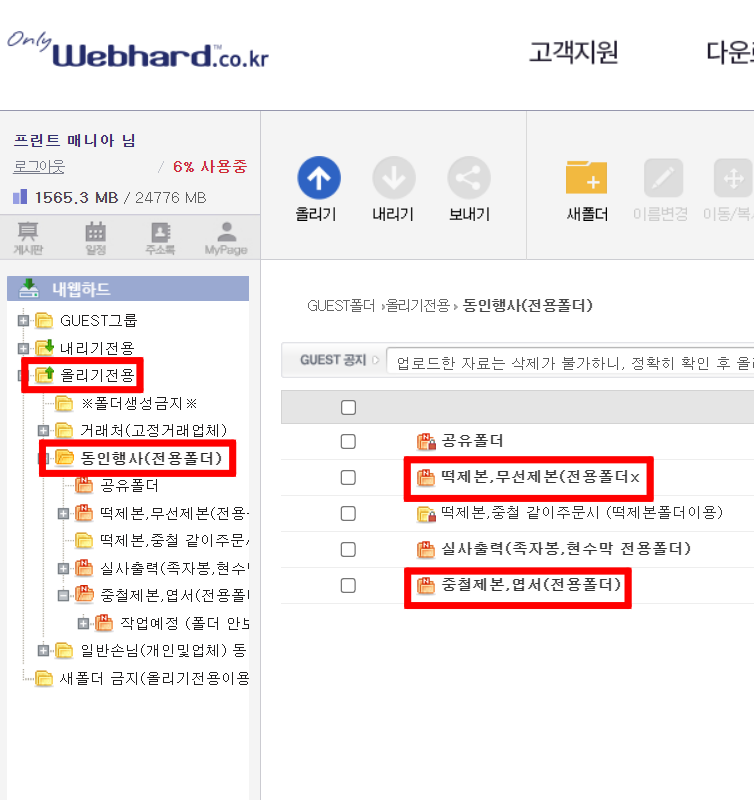
올리기 전용 > 동인행사에 들어가셔서
떡제본, 무선 제본 폴더, 또는 중철 제본 폴더를 선택하세요. (본인이 뽑고 싶은 옵션으로 하시면 됩니다.)
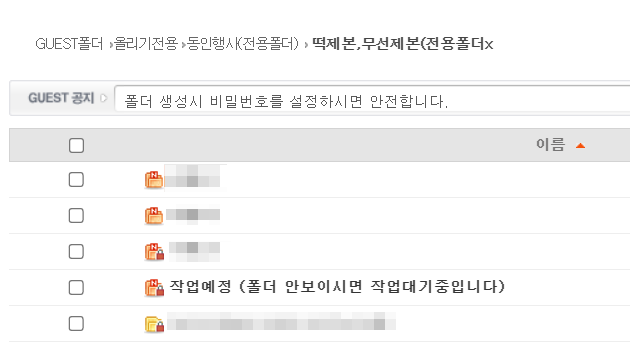
해당 폴더 안에 자신의 실명으로 새로운 폴더를 만들고 그 안에 파일들을 업로드하면 됩니다.
그 뒤 주문/견적 게시판에 작성한 주문서를 업로드하고 사장님의 댓글을 기다리면 됩니다.
http://print-mania.co.kr/%EA%B2%AC%EC%A0%81-%EB%B0%8F-%EC%A3%BC%EB%AC%B8%EA%B2%8C%EC%8B%9C%ED%8C%90
견적 및 주문게시판
print-mania.co.kr
혹시 제가 빠뜨린 부분이나, 더 여쭤보실 부분이 있다면 제 포스타입에서 포스타입 메세지(https://www.postype.com/profile/@3nnznd)로 질문해 주세요.
수정 전 버전에는 프롬 온리전 애스크로 질문 달라고 적었는데 그쪽으로 질문 주시면 제가 확인하기가 어렵습니다.
원고 페이지에 사용된 캐릭터 - 엘든링 빛바랜 자, 엘든링 백면 바레
읽어주셔서 감사합니다!
멋진 책 많이 내주세요! ^.^
